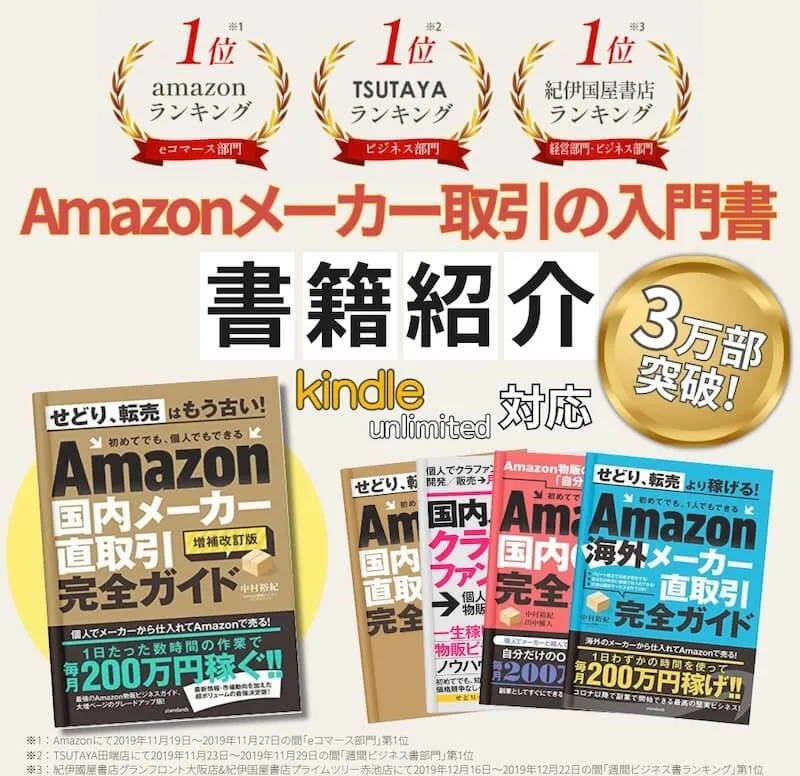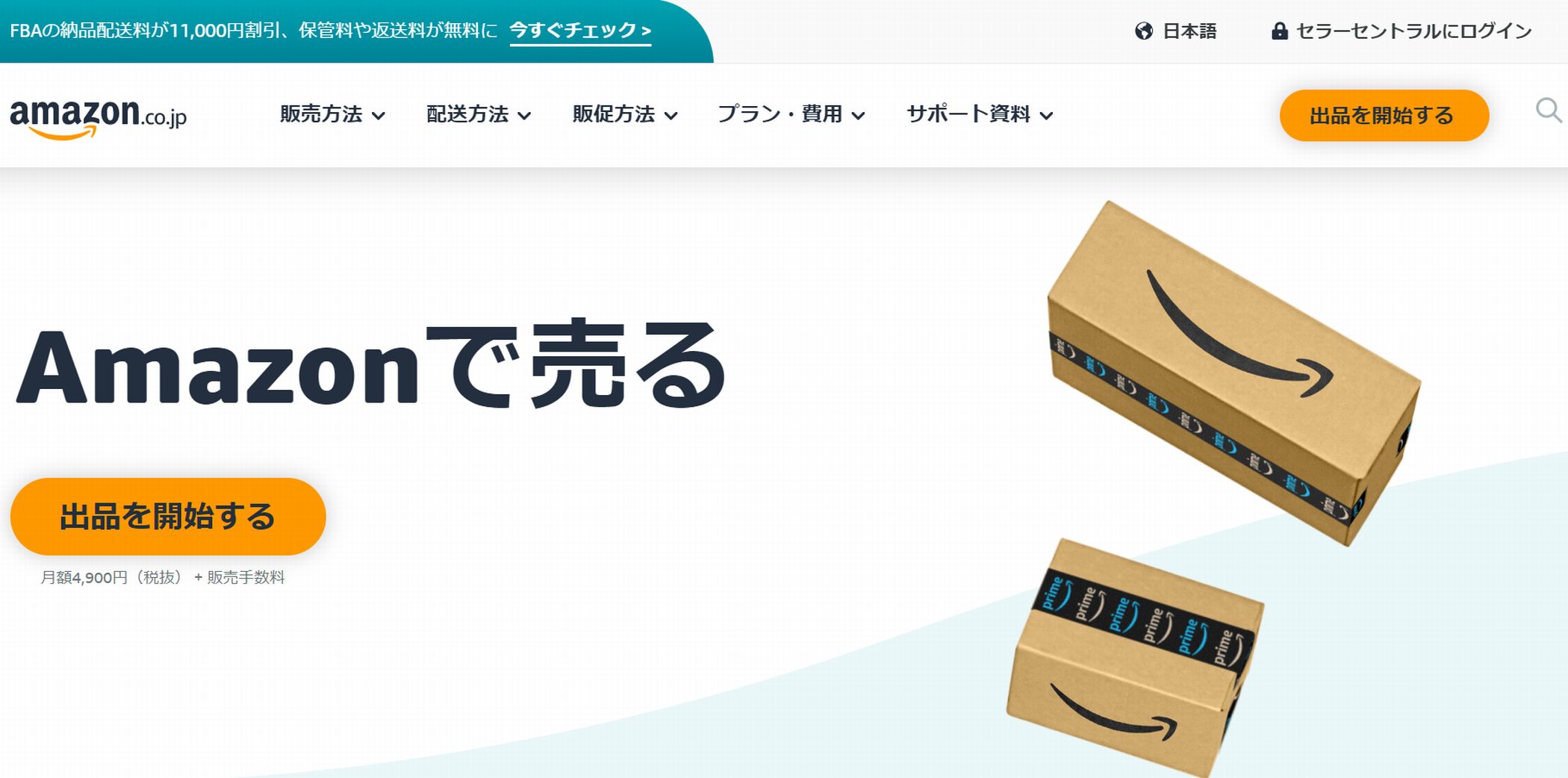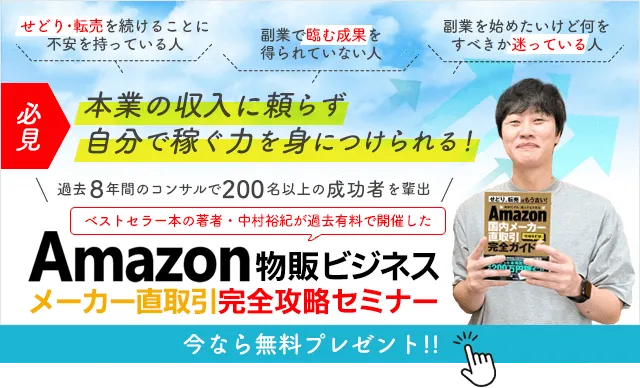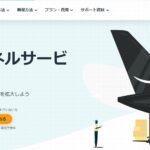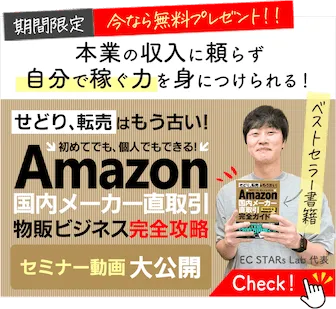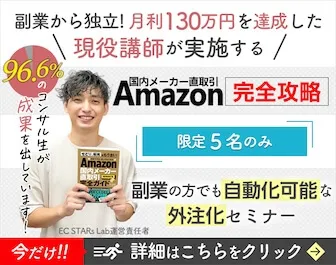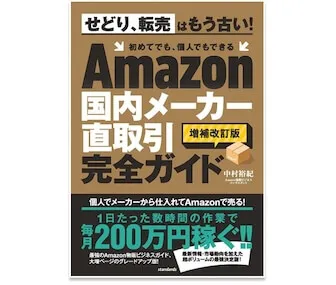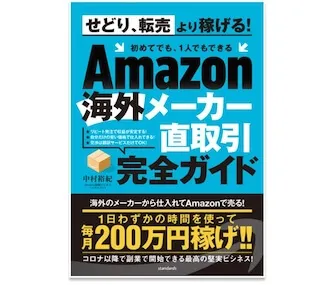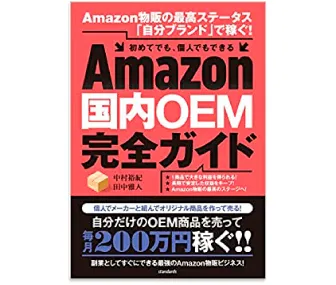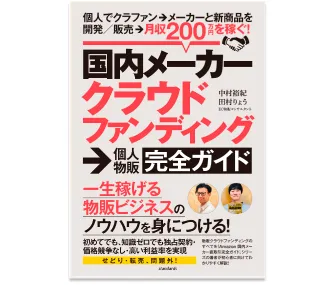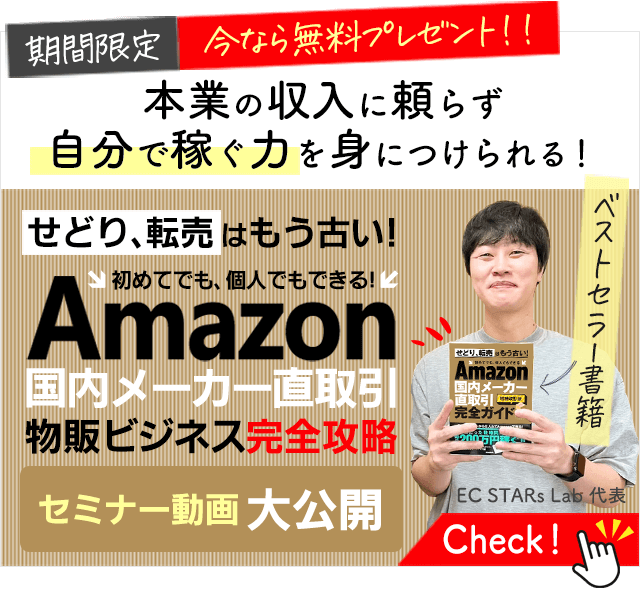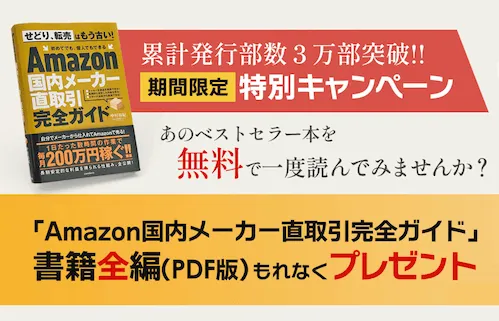こんにちは、amazon物販コンサルタントの中村裕紀です。
今回はamazon物販を始めるなら最初に行うamazon出品アカウント(セラーセントラル)の作成手順と作成後の初期設定について図解で詳細解説します。
最近は、詐欺的商品の出品や偽物ブランド品の出品を防ぐために、アカウント作成が厳格でやることが増えてきています。
しかし、基本は手順通りに行っていけば問題なくアカウントは作成できるので、画面に従って粛々と登録作業を進めていきましょう。
なお、今回は2024年現在の情報を元に作成しており、今後若干作成手順や画面が変わることがあります。
その際は最新の情報を確認するようにしてください。

amazon出品アカウントとは?
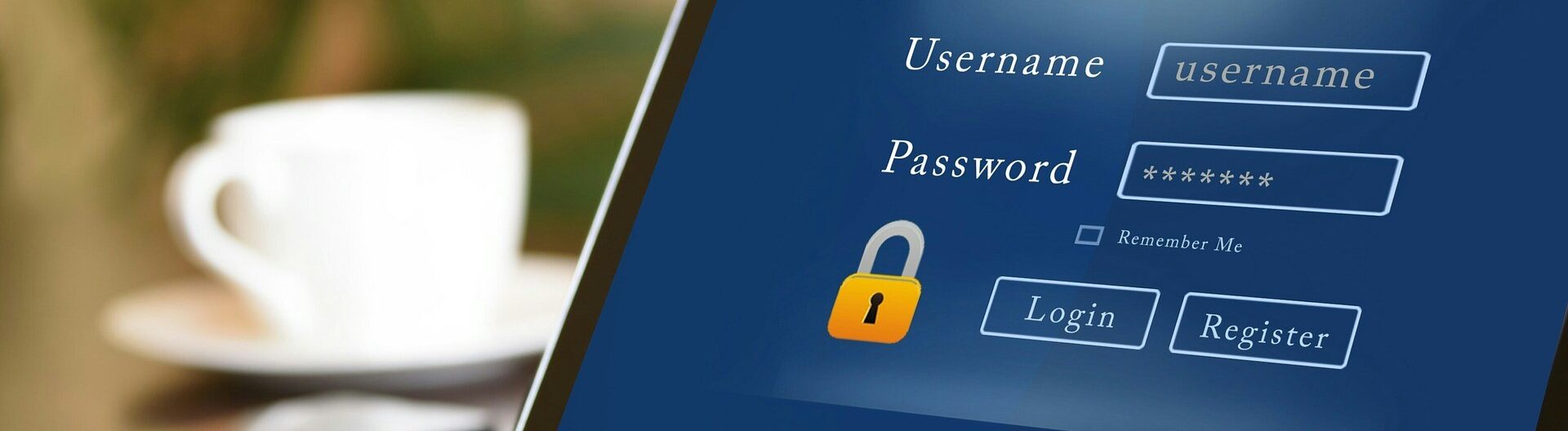
amazonの出品アカウントの作成手順に入る前に、まずはamazonの出品アカウントとは何かについて簡単に解説します。
購入アカウントと出品アカウントは別物
amazonには購入専門で使う購入アカウントと、販売専門で使う出品アカウントの2種類があり、それぞれ別個のものです。
今までamazonで買い物するときに使っていた購入アカウントがそのまま自分で販売する際に使えるわけではありません。
そのため、新たに個人事業主や法人が出品できる「マーケットプレイス」にお店を開くための出品アカウントを取得する必要があります。
しかし、後述するように、amazon購入アカウントを持っている場合と、持っていない場合でアカウントの作成手順に若干の違いは出てきます。
amazon物販を本格的に開始するなら大口出品一択
Amazon出品アカウントには、大口出品と小口出品の2種類があります。
以下の表のように、大口出品は販売手数料の他に月額4,900円(税抜)の月額手数料がかかります。一方小口商品は、基本成約料100円(税抜)です。
| 大口出品 | 月額登録料4,900円(税抜)+販売手数料 |
| 小口出品 | 基本成約料100円+販売手数料 |
これだけ見ると、大口出品より小口出品のほうが安くて良いかなと考えてしまいがちです。
しかし小口商品の基本成約料は商品1点あたりの価格です。
月に50点商品を売ったら5,000円かかります。つまり月に50点商品を売ったら大口出品のほうがお得ということになります。
amazon物販を本格的に始めて少しでも軌道に乗ってきたら、月に50点くらいは簡単に売れます。
それどころか、月に500点くらい売れるようなこともざらにあります。月に500点売れたら小口出品では50,000円かかりますから、大口出品のほうがお得になります。
その他、大口出品の場合は次のメリットがあります。
- 「一括出品登録」「データ分析レポート」「新規カタログ登録」「広告サービス」などamazon物販ビジネスで必須の機能が使える
- 小口出品の場合は、購入者はクレジットカード、携帯決済、Amazonギフト券しか選択できないが、大口出品になるとコンビニ決済、代金引換も可能になる
- 出品許可は必要になりますが、大口出品のほうが出品できるカテゴリが多い
amazon出品アカウントの作成手順
amazonの出品アカウントの作成手順を、手順を追って説明していきます。
登録開始
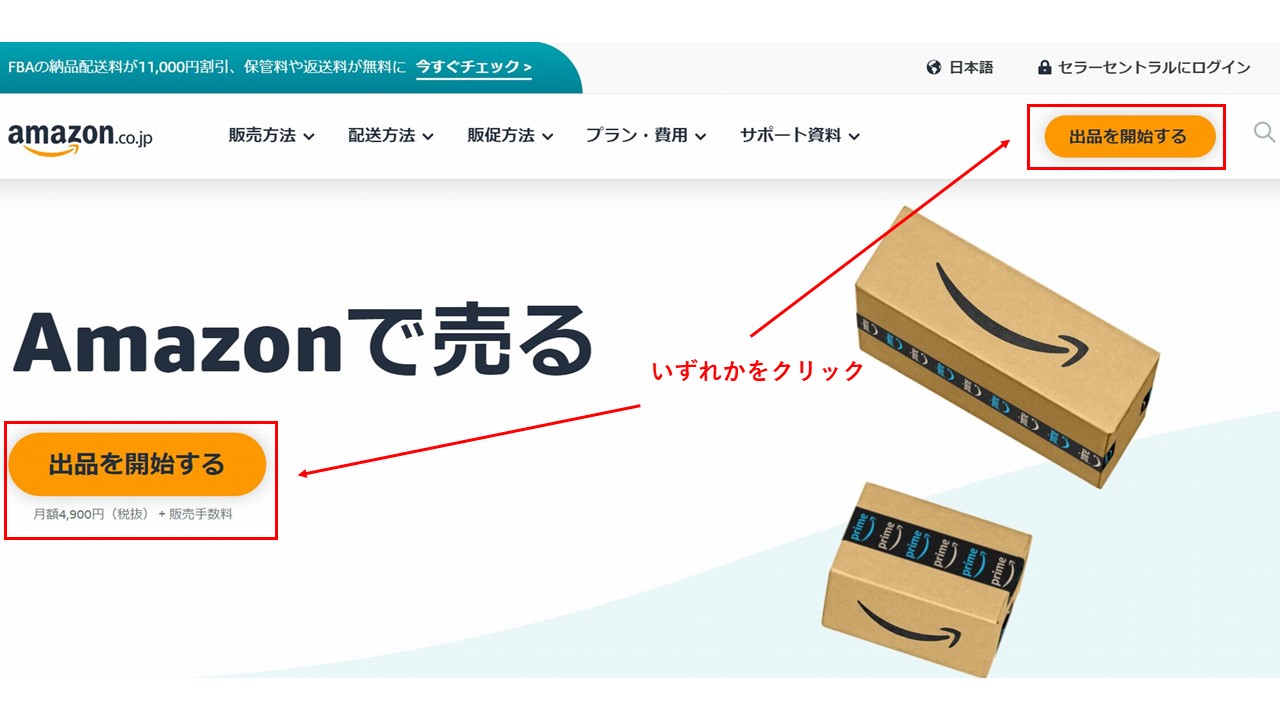
まず、セラーセントラルの画面から登録を開始します。上記のように、「出品を開始する」をクリックします。
アカウントを作成してログインする
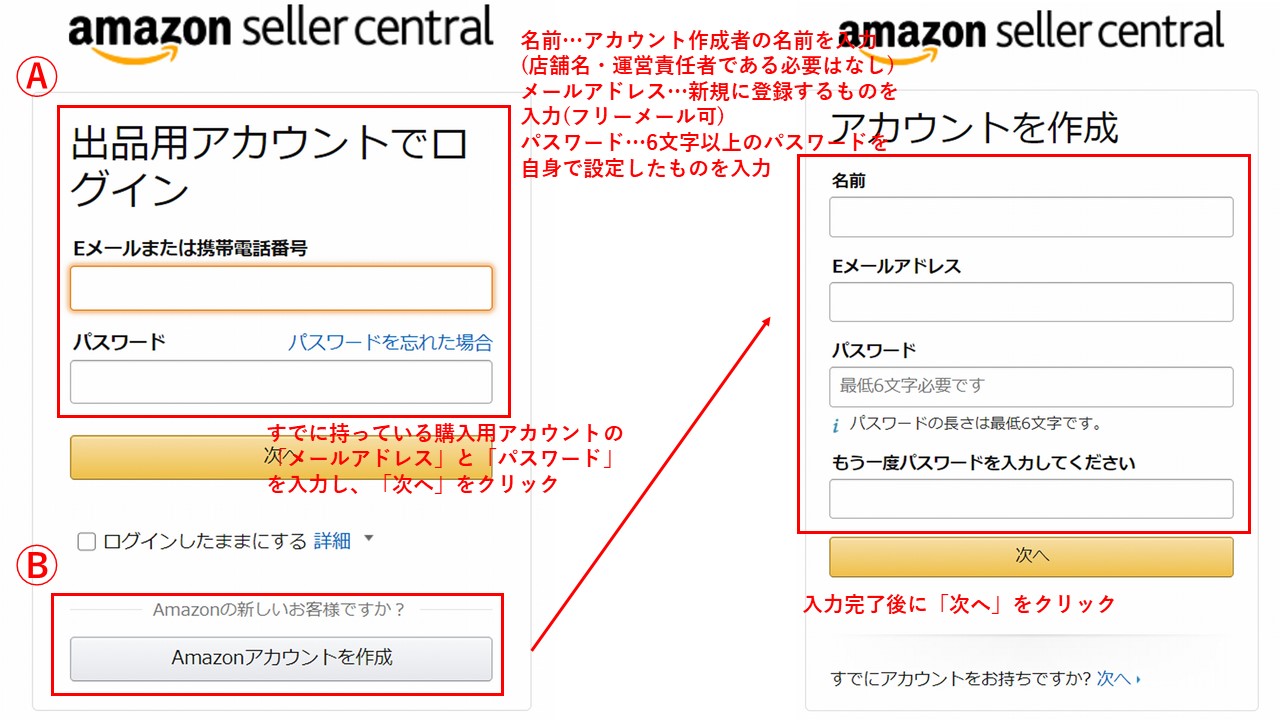
上図のように、amazon購入者用アカウントを持っているか持っていないかで2パターンの作成方法があります。
amazon購入用アカウントをすでに持っていて、同じメールアドレスや名前で登録したい場合
amazon購入者用アカウントをすでに持っていて、同じメールアドレスや名前で登録したい場合は、そのままログインしてください。
※2段階認証の設定をすでにされている場合は、 「ログイン」をクリック後、 2段階認証のコード入力を求められます。
amazon購入用アカウントを持っていない場合や、購入用アカウントとは別の情報で登録したい場合
amazon購入者用アカウントを持っていない場合や、持っていても購入者アカウントとは別の情報で登録したい場合は新規作成になります。
そして上図の「アカウント作成」の画面が出てきますから、必要情報を入力していきます。
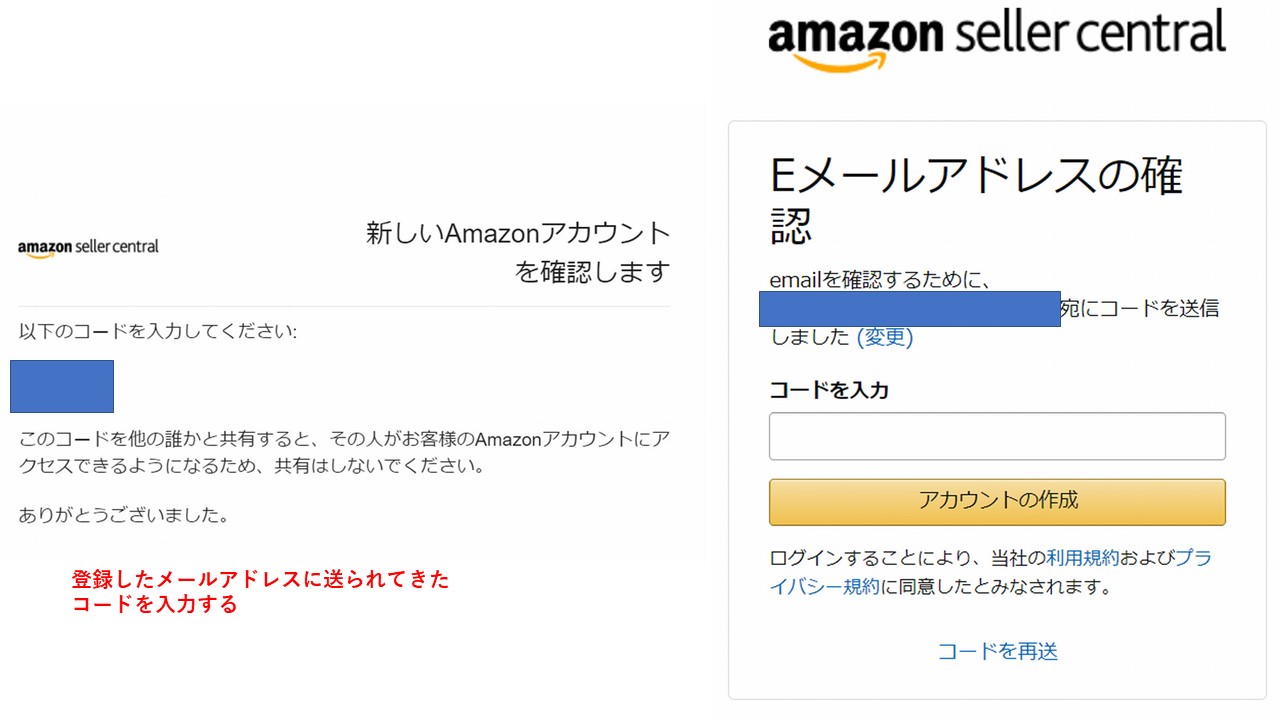
必要情報を入力したあと、上図のようにメールアドレスにコードが送られますので、そちらを入力してください。
事業情報を入力する
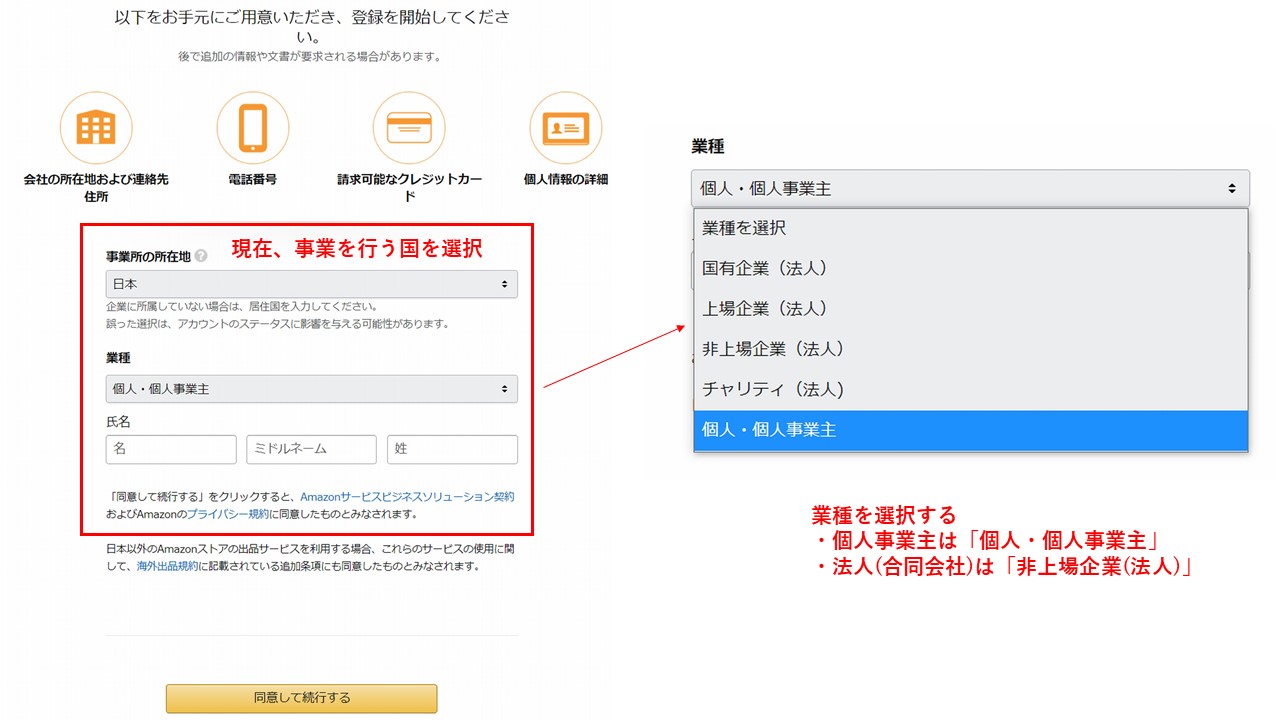
事業所の所在地(日本に住んでいるなら日本)、業種、氏名(ローマ字入力)を入力します。
業種については、個人事業主や副業でamazon物販ビジネスを始める方は「個人・個人事業主」を選択します。
すでに合同会社や株式会社を設立していれば、上場していない限りは「非上場企業」を選択します。
身元情報の入力、必要書類の送付
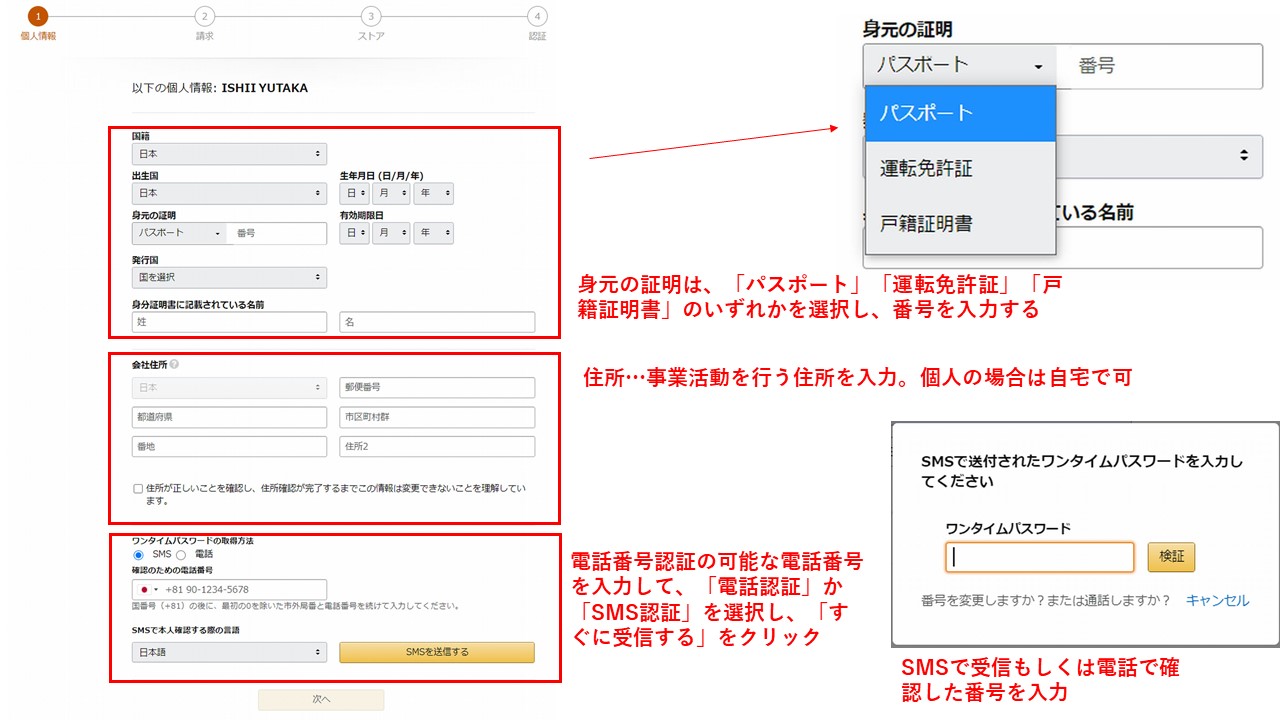
引き続き、国籍や出生国、生年月日、身元の証明など、必要な情報を入力していきます。
身分の証明は、パスポートか運転免許証、戸籍証明書のいずれかを選択して番号を入力します。
このあと、必要書類の送付が求められるので、用意できるものを選択してください。
以前は、この入力項目はなかったのですが、名前や住所を偽造して複数アカウントを作成する人が増えてきたために、新しく追加したものと思われます。
必要書類の送付も必須となっていますので、ごまかしが効きません。正しい情報を入力するようにしましょう。
そのあと、電話番号を入力して、SMSもしくは電話認証という流れになります。
電話番号については、ふだん使っている携帯電話番号ではなく、amazon用の電話番号を使いたい場合は、そちらを入力してください。
その方が、amazonからの電話ということがすぐにわかるので、使い分けるととても便利です。

LaLa Callを使えば、月額利用料110円(通話料別途)で050番号を取得できるので、店舗用の電話番号としておすすめです。
また、家の固定電話を持っている方であれば、固定電話を2回線引いてしまうのも良いでしょう。
クレジットカード情報の入力
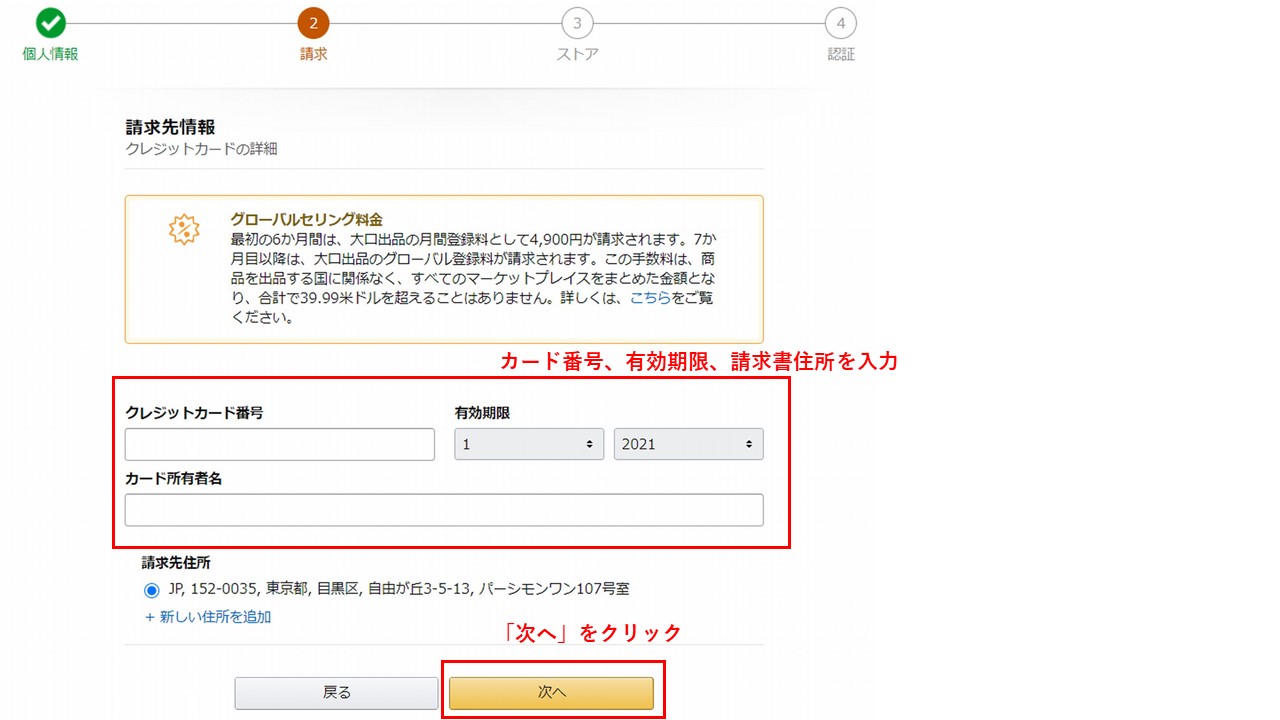
クレジットカードの情報を入力します。
月額の売上金額が大口出品の月額登録料4,900円(税抜)に満たない場合は、その差額がクレジットカードに請求されます。
また初回の月額登録料については、アカウント登録後にクレジットカードに請求されます。
ストアおよび商品情報を入力
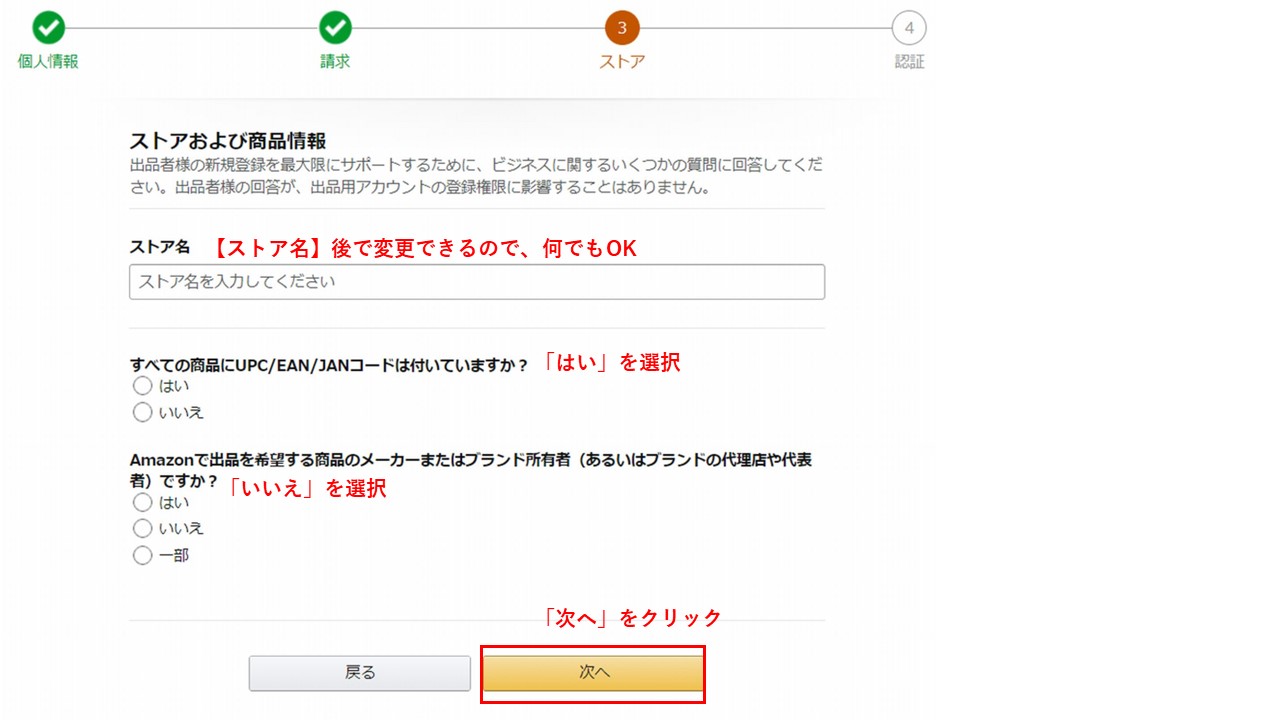
「ストアおよび商品情報」を入力します。
ストア名については、後で変更可能ですので、まだ決まっていない方は、仮のストア名でも大丈夫です。
本人確認書類の送付
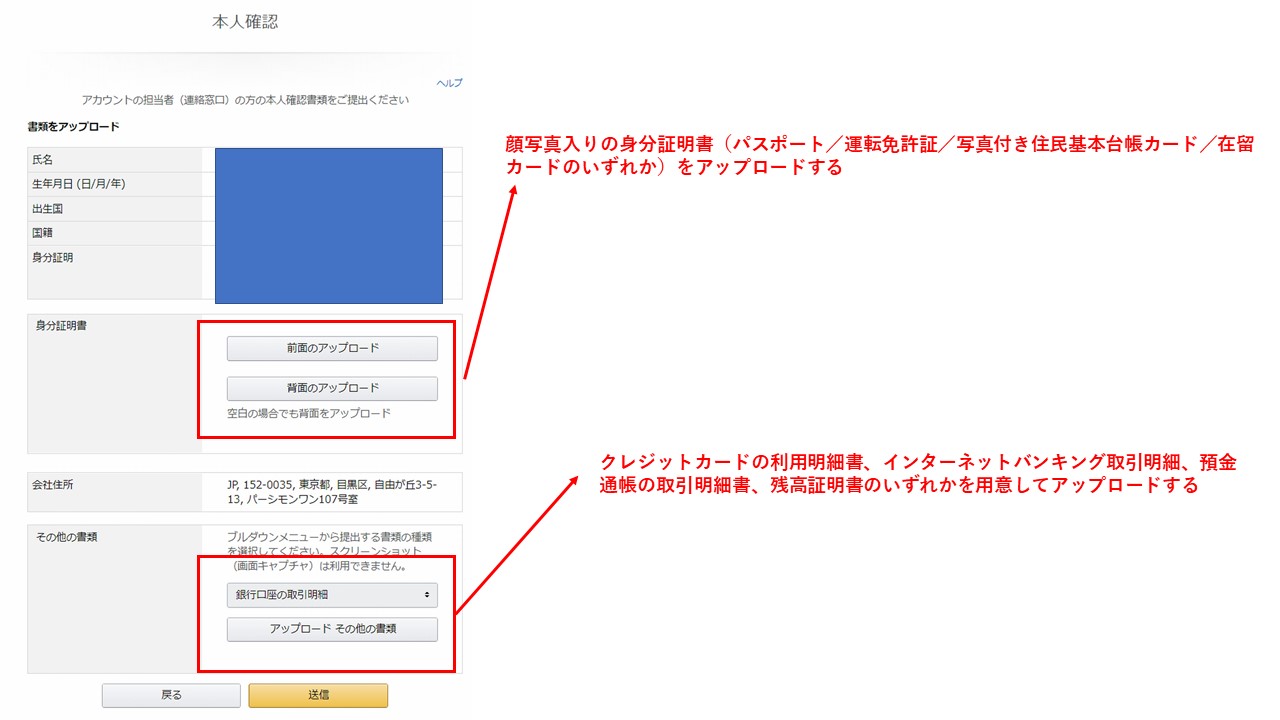
次の本人確認書類を送付します。先にもお伝えした通り、今はamazon出品アカウント開設にも身分証明書の提出が求められています。
身分証明書
以下の点に注意して、顔写真入りの身分証明書(パスポート、運転免許証、写真付き住民基本台帳カード、在留カードのいずれか)をアップロードします。
- 身分証に記載のある氏名はセラーセントラルに登録する情報と一致している
- 身分証には顔写真が入っている
- 身分証は有効期限内である
- スマートフォン等で撮影した画像、または原本のスキャンデータを提出すること
- スクリーンショット(画面キャプチャ)は審査対象外
- 画像またはPDFデータはカラーである (白黒は審査対象外)
- ファイル形式は次のいずれかである: *.png, *.tiff, *.tif, *.jpg, *.jpeg, *.pdf.
- ファイル名に絵文字や特殊記号(例: $, &, #)を使用していない
パスポートを提出する場合
- 顔写真の入ったページをスマートフォン、携帯電話、デジタルカメラ等で撮影した画像、または原本のスキャンデータを準備する
- パスポートには必ず署名を記載してあることを確認する
運転免許証を使用する場合
- カードの両面をスマートフォン、携帯電話、デジタルカメラ等で撮影した画像またはカードのスキャンデータを準備する
その他の書類
以下のいずれか1つ、過去180日以内に発行された取引明細書を準備してください。
クレジットカードについては、上記で登録したクレジットカード以外の明細でも構いません。
- クレジットカードの利用明細書
- インターネットバンキング取引明細
- 預金通帳の取引明細書
- 残高証明書
- スクリーンショット(画面キャプチャ)及び画面を撮影した画像は無効
- 氏名、銀行情報(クレジットカード会社の情報)が確認できること
- 発行日または取引履歴のページが確認できること
- クレジットカードやキャッシュカード自体の画像やスキャンデータは無効
- 提出書類はパスワードで保護しないこと
- ファイル形式は次のいずれかである: *.png, *.tiff, *.tif, *.jpg, *.jpeg, *.pdf.
- ファイル名に絵文字や特殊記号(例: $, &, #)を使用していない
クレジットカードの利用明細を提出する場合
- 郵送で届いた利用明細がある場合:スマートフォン・携帯電話・デジタルカメラ等で撮影をした画像ファイル、またはスキャンデータを提出する。
- Webの利用明細を提出する場合:PDF形式で提出すること。CSV形式/Excelの利用明細は無効。パソコンやスマホの画面上に表示された利用明細のスクリーンショット(画面キャプチャ)及び画面を撮影した画像も無効。
インターネットバンキング取引明細 を提出する場合
- PDF形式で提出すること。CSV形式/Excelの取引明細は無効
預金通帳の取引明細書を提出する場合
- 過去180日以内の最終取引履歴が確認できるページ+名前が記載されているページ(表紙か表紙をめくったページに通常名前が記載されています)をスマートフォン・携帯電話・デジタルカメラ等で撮影をした画像ファイル、またはスキャンデータを提出
残高証明書を提出する場合
- 過去180日以内に発行された残高証明書をスマートフォン・携帯電話・デジタルカメラ等で撮影をした画像またはスキャンデータを提出すること。
- 残高証明書は取引履歴の確認はできないため、入出金取引ではなく、発行日が過去180日以内であれば審査の対象となる
ライブビデオ電話を使う

必要書類の提出が終わり、次の画面が進むと、上のような画面が出てきて、「ライブビデオ電話を使う」を選択することになります。(この画面が出てこなくて、そのまま審査待ちになることもあります)
最近、特に個人事業主のアカウント開設では、書類の本人確認だけでなく、ビデオ面談が求められることが増えています。
それだけ、amazonは詐欺的商品や偽物ブランド品の出品を防ぐために、身元確認を重視しているのでしょう。
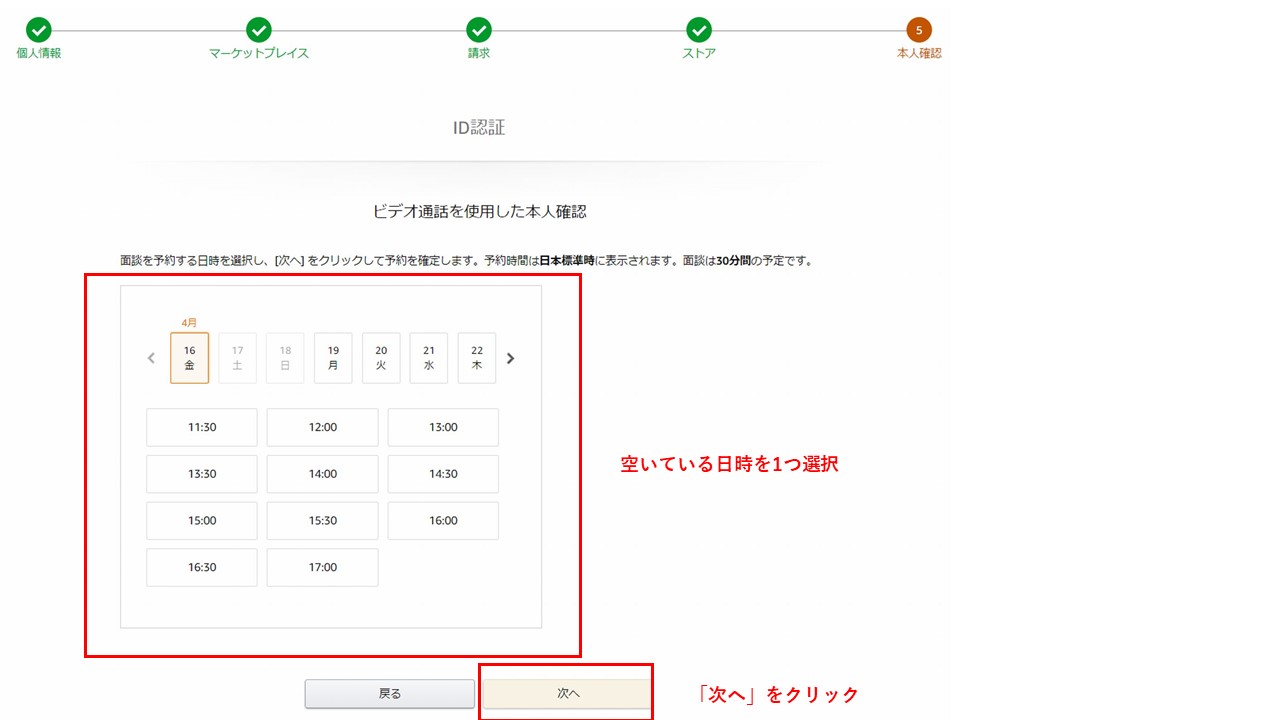
上の画面が出てきたら、他に選択肢がないので次に進み、面談可能な日時を選択して、次に進みます。
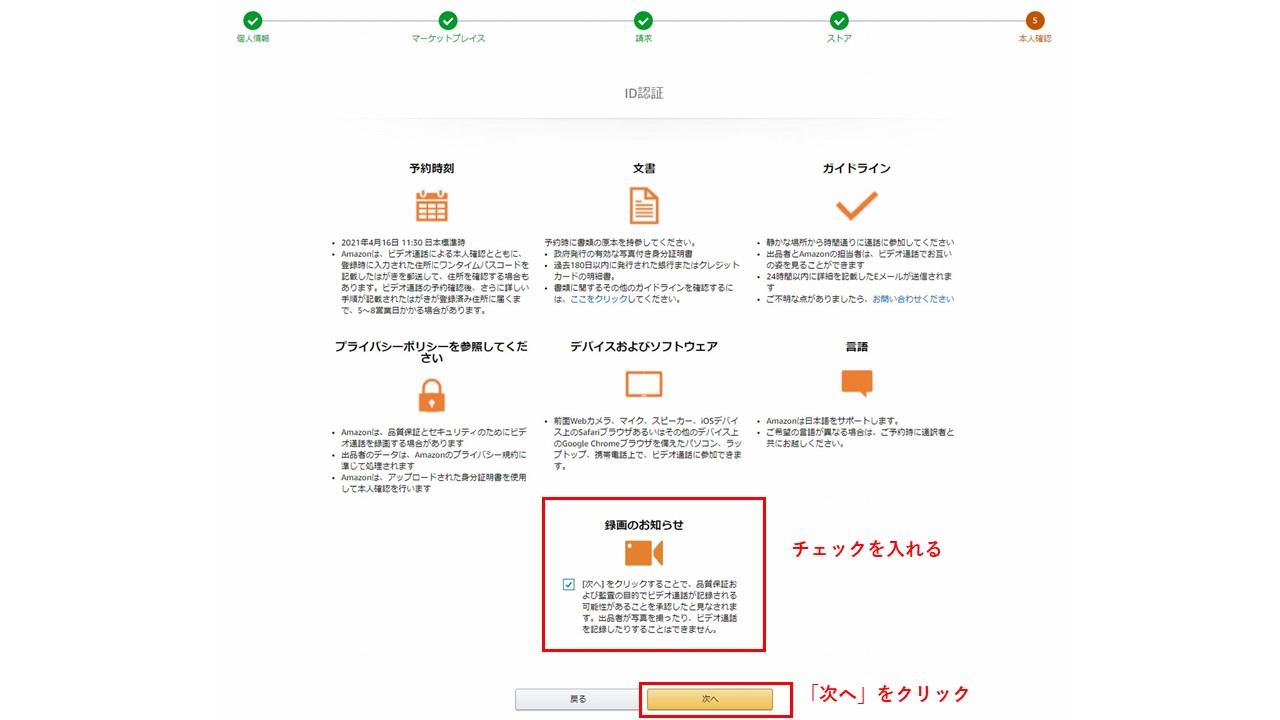
上の画面が出てきたら、ビデオ通話の録音を許可する旨のチェックを入れて、次に進みます。

しばらく待って、上の画面が出てきたら、ひとまず終了です。ビデオ通話の日まで待ちましょう。
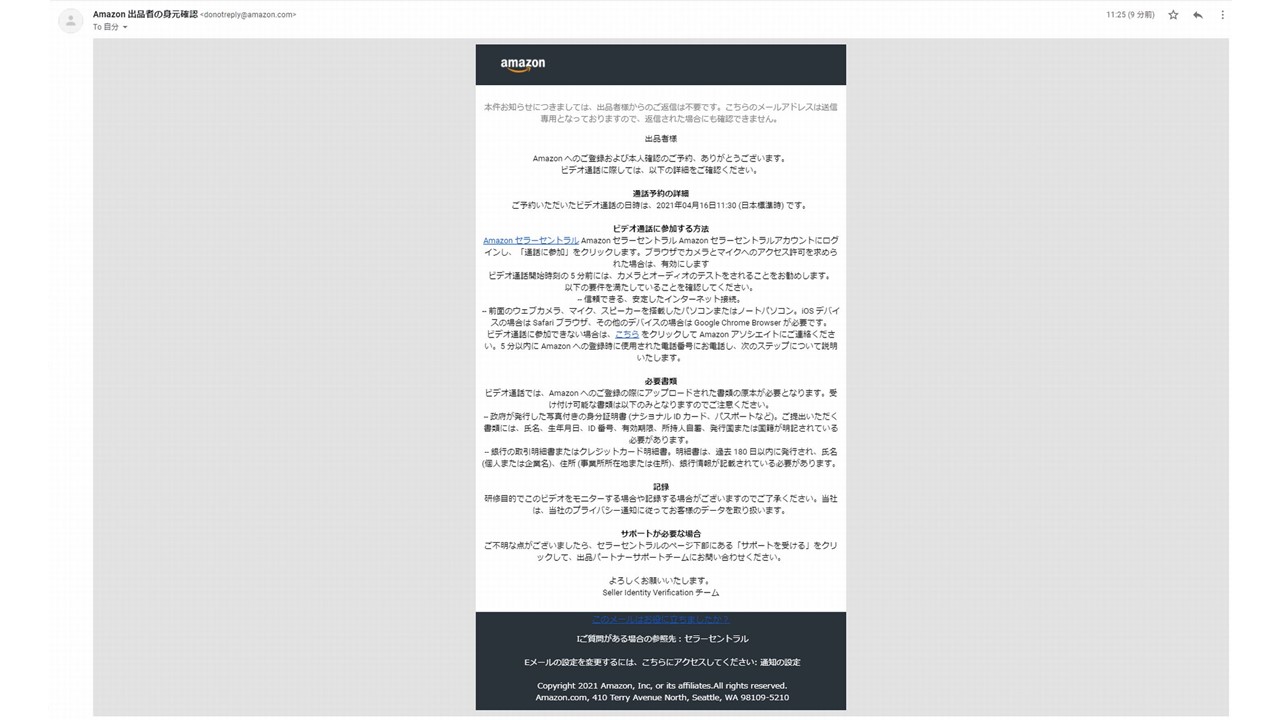
なお、amazonから登録したメールアドレスに、上のようなメールが来ます。
ビデオ通話当日は、このメールで記載のリンクからビデオ通話に参加することになるので、メールは通話当日までに保存しておいてください(ただ、ビデオ通話の前日と当日にリマインダーのメールが届きます)。
ビデオ通話の開始
ビデオ通話当日になったら、上記のメール記載のリンクから入ります。
通知のメールでは、
「前面のウェブカメラ、マイク、スピーカーを搭載したパソコンまたはノートパソコン。iOS デバイスの場合は Safari ブラウザ、その他のデバイスの場合は Google Chrome Browser が必要です」
と書かれているので、ブラウザの対応ができるPCでビデオ通話をするようにしましょう。
顔出しが必須になるので、カメラ機能付きノートPCや、そうでなければWebカメラを用意しなければなりません。
なお、ビデオ通話はZoomやGoogle meetではなく、Amazon Chimeというamazon特有のサービスを使用します。
そのため、「ちゃんと通話できるか」不安になる方もいるかもしれませんが、カメラ機能付きノートPCであれば問題なく通話できます。
ビデオ通話の画面で待機していると、指定時刻ほぼぴったりの時間に、女性の担当者と通話を開始します。ただ、ビデオ通話の内容は、以下のようにとても簡単なものなので、まったく身構える必要はありません。
- 名前確認
- 書類確認のため、1~2分ほど待機
- 身分証明書の提示を求められ、掲載の写真と自分の顔を並べて照合
なお、私は身分証明書として運転免許証を提示しましたが、光が入っていて文字が見えづらいらしく、再提出を求められました。
提出書類をスマホやカメラなどで撮影する際は、光が入ってきて、文字が隠れないように撮影しましょう。
これがなければ、運転免許証の裏表、側面、少し折って見せる、写真と顔の照合で終了です。
再提出が求められなければ、担当者の審査結果の通知などの説明時間を入れても、だいたい5分くらいで終わるでしょう。
出品アカウント終了
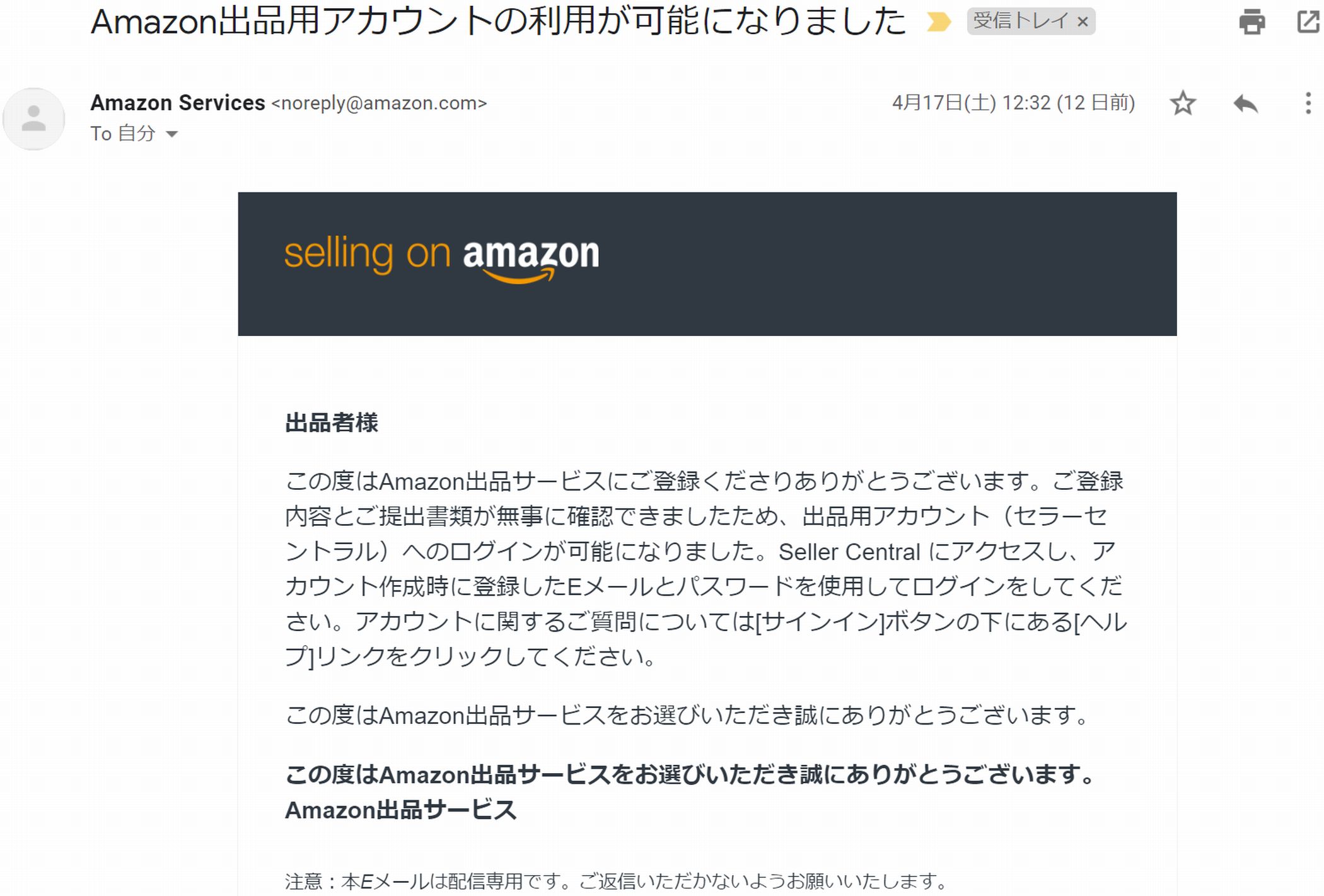
ビデオ通話のとき、担当者からは「ビデオ通話から72時間以内に審査結果についてメールでお知らせします」という説明があります。
審査に通ると、上記のように「amazon出品用アカウントの利用が可能になりました」というメールが来ます。
私はほぼ24時間後にメールが来ました。
amazon出品アカウント作成後の初期設定
amazon出品アカウント開設が終了したら「セラーセントラル」という出品管理システムが利用できるようになります。
出品アカウントを開設しただけで、すぐにAmazon物販ビジネスが始められるわけではありません。
セラーセントラルで取引用の銀行口座を指定したり、出品者プロフィールを書いたりなどの「初期設定」が必要になります。
これらはセラーセントラルの画面上で簡単に実行することができます。では、セラーセントラルでの「初期設定」を解説していきます。
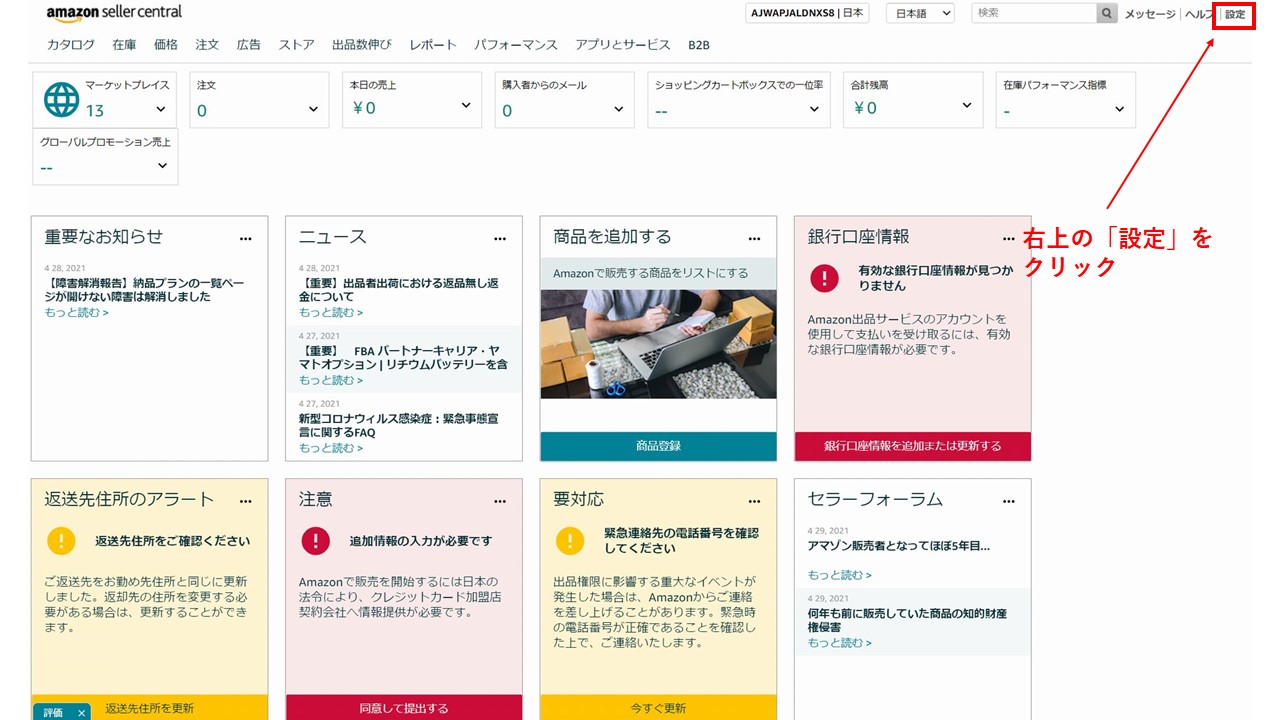
初期設定に進むには、セラーセントラルの画面右上の「設定」をクリニックします。
銀行口座情報の入力
まず最初に銀行口座を入力しましょう。
基本的にはどの銀行口座でも大丈夫ですが、できれば何も使っていない銀行口座を登録しておくと管理がしやすいです。
特に売上が大きくなって税理士さんに報告するときなどは、専用の口座を持っておいた方が便利でしょう。
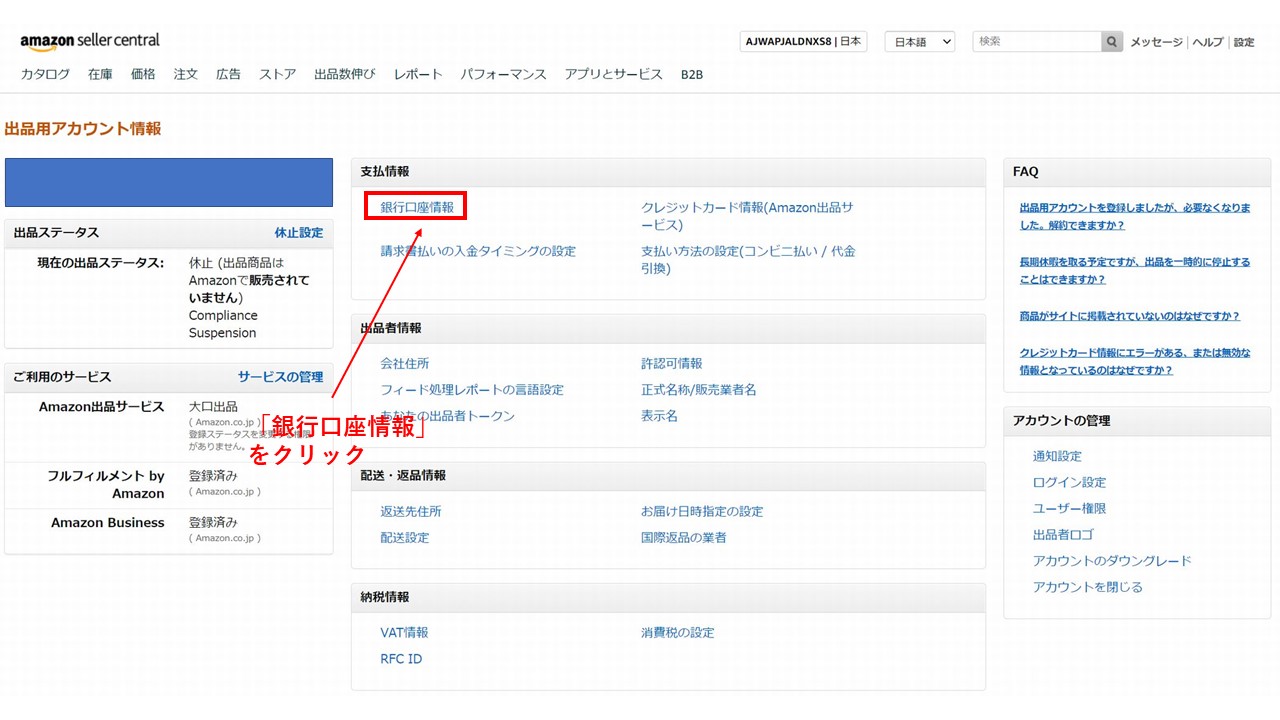
「セラーセントラル」の「設定」から、出品者用アカウント情報をクリックし、「支払い情報」の「銀行口座情報」をクリック。
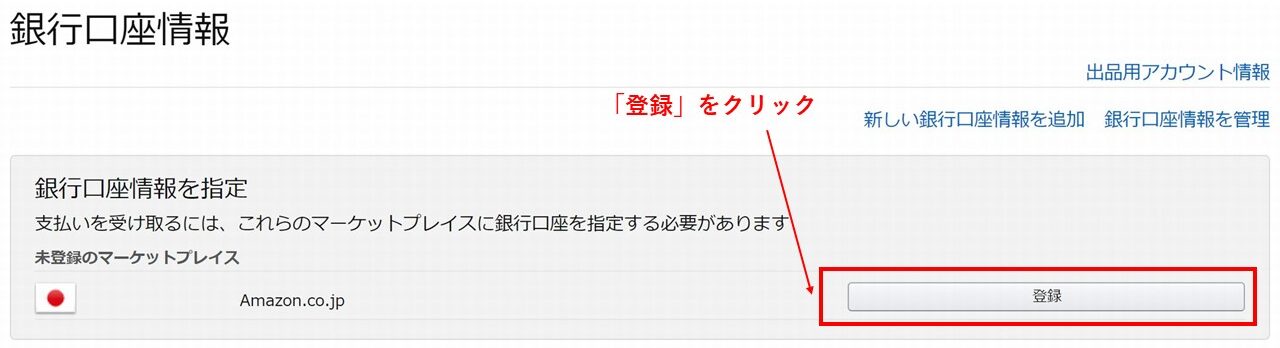
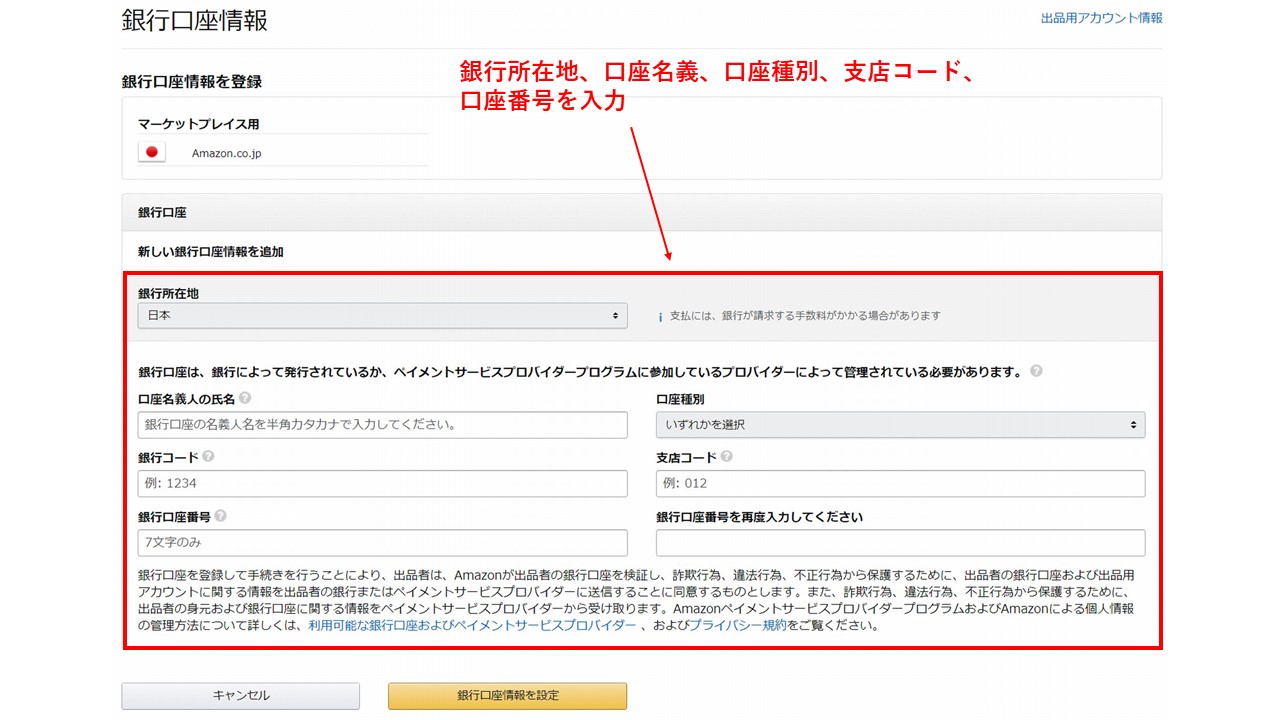
各種銀行口座情報を入力してから、「銀行口座情報を設定」をクリックすれば作業は終了です。
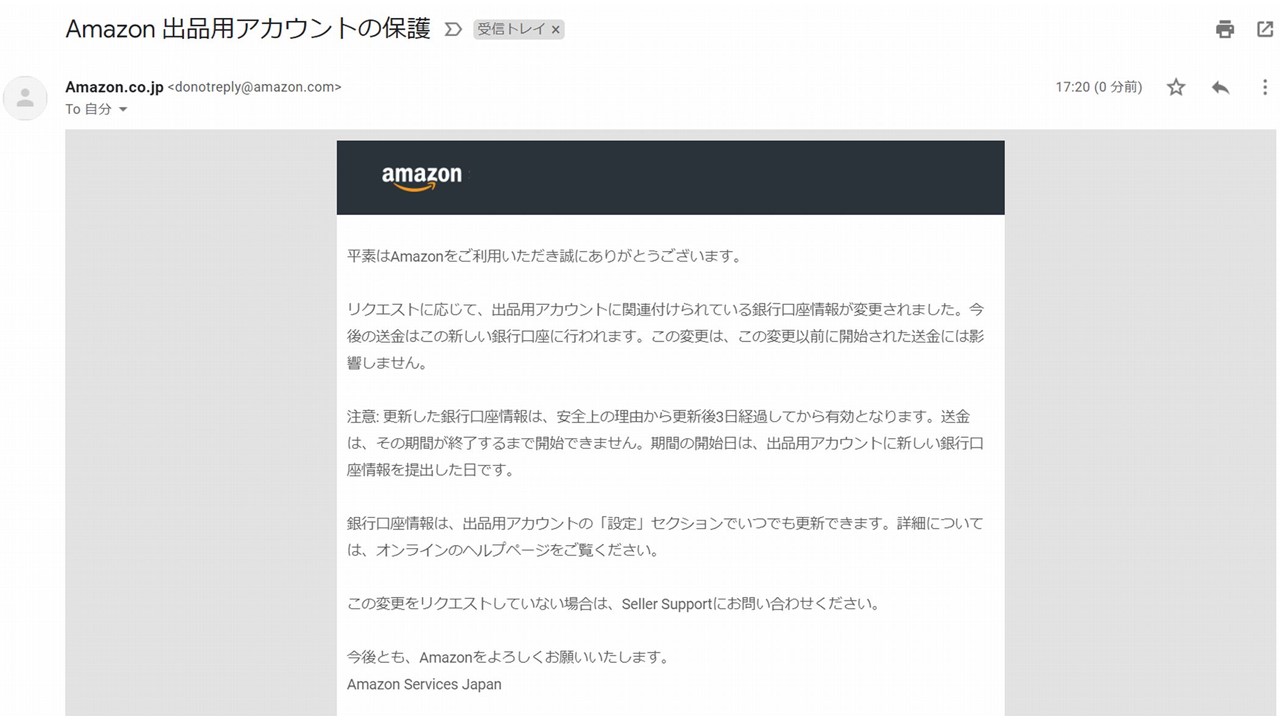
指定のメールアドレスに口座情報更新のメールが届きます。
出品者プロフィールを設定
次に出品者プロフィールを設定していきます。店舗用の電話番号とメールアドレスを設定しておきましょう。
先ほどもお伝えしたとおり、店舗用電話番号については、Amazonからの連絡専用に050番号を取得することをおすすめします。
メールアドレスについてはGmailなど、自分で管理しやすいものを設定しましょう。
できれば、ごちゃごちゃにならないように新しいGmailなどを作って管理していくと良いでしょう。
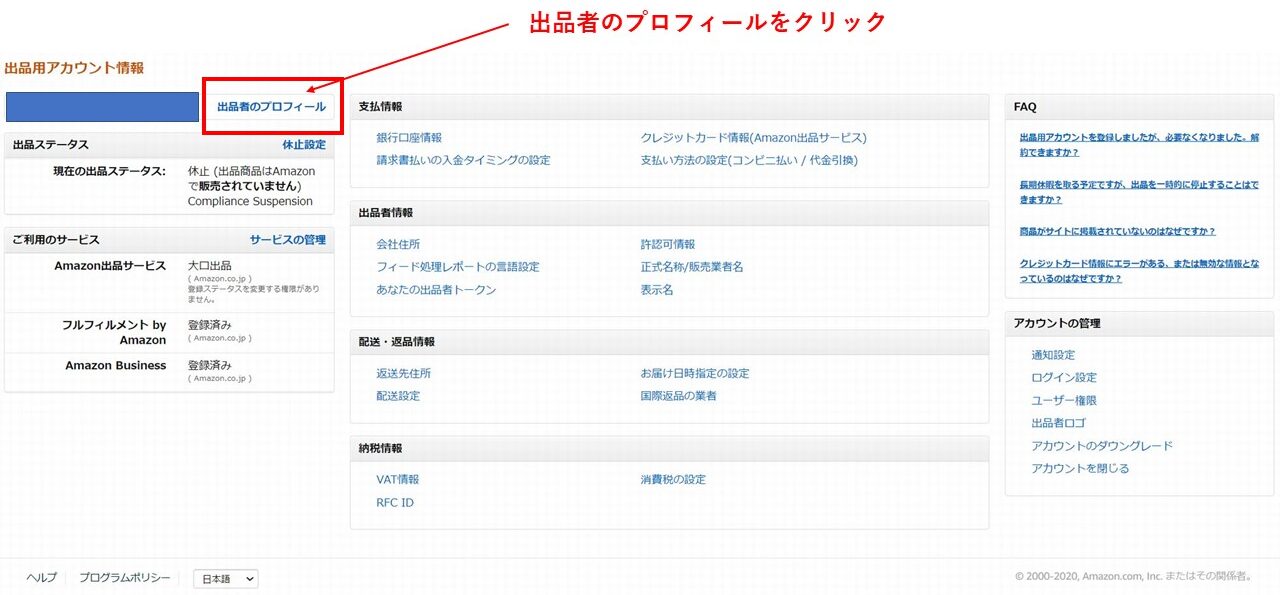
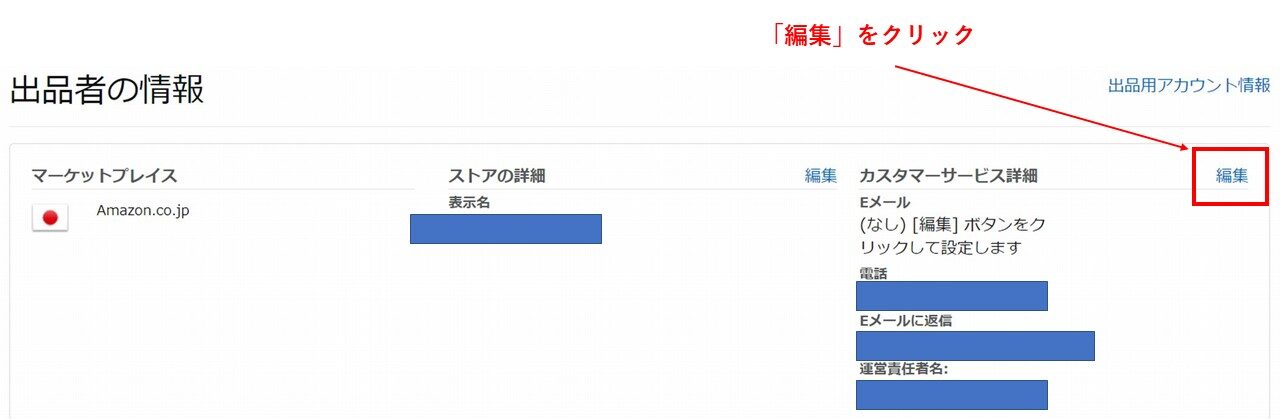
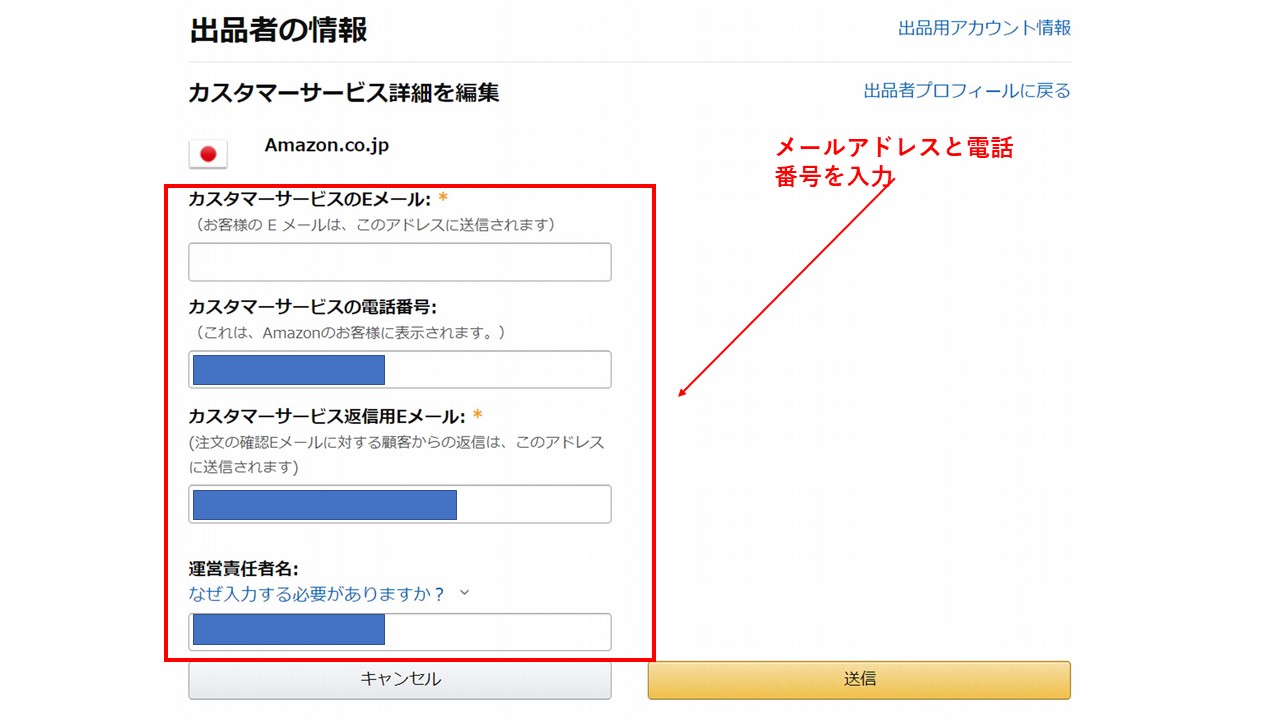
セラーセントラルの「設定」→出品者用アカウント情報の「出品者のプロフィール」をクリックし、電話番号とメールアドレスを入力して「送信」をクリックすれば完了です。
ギフトオプションの設定
次にギフトオプションです。購入者がギフトラッピングとメッセージを添付できるようになっています。
これを設定することで、クリスマスシーズンなどのプレゼント需要に対応ができます。
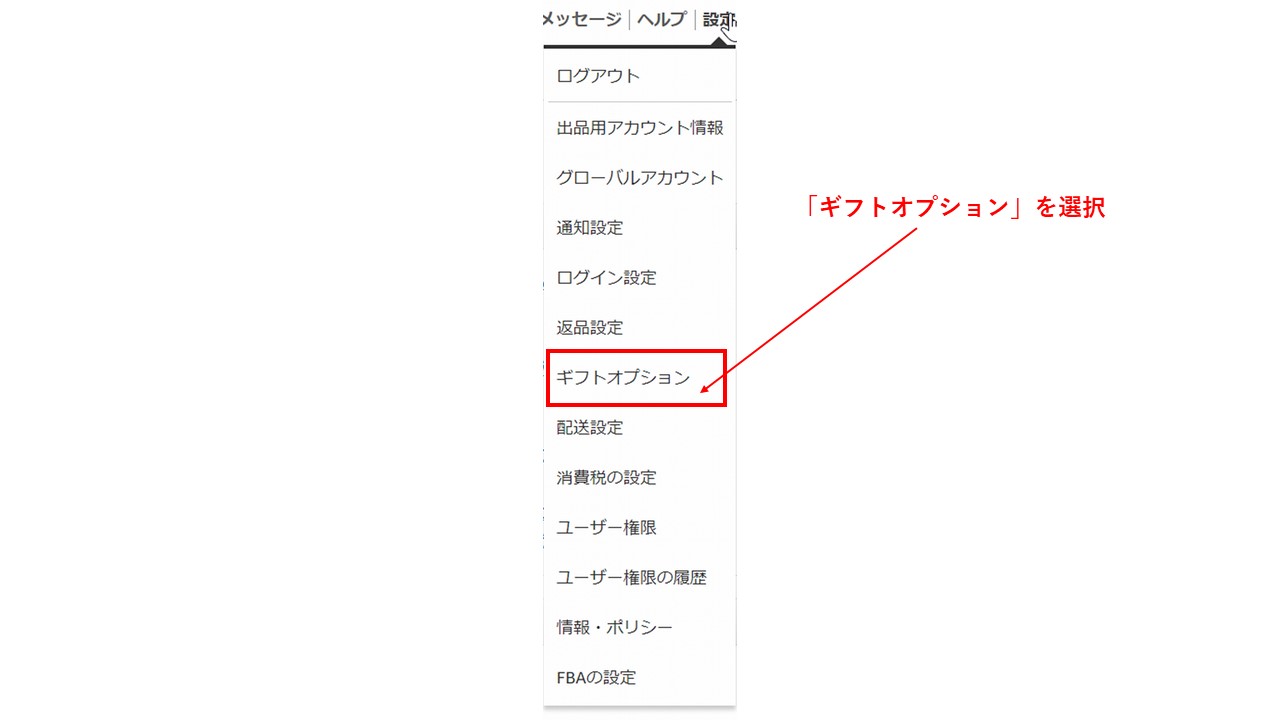
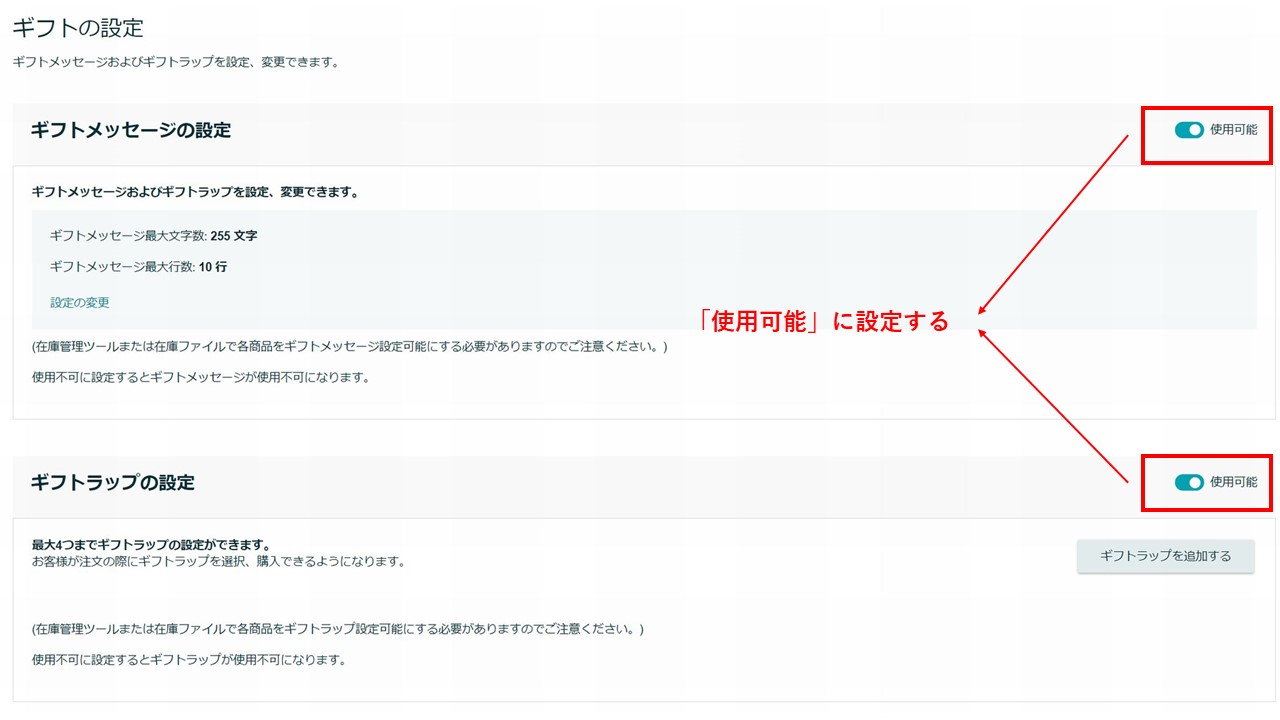
セラーセントラルの「設定」メニューから「ギフトオプション」を選んで、出てきた「ギフトの設定」画面で必ず「ギフトメッセージ」と「ギフトラップ」、両方とも「使用可能」に設定するようにしましょう。
支払い方法の設定
次に購入者の支払い方法の設定です。
通常購入者が選択できる支払い方法はクレジットカード、携帯決済、Amazonギフト券ですが、さらに代金引換、コンビニ決済を有効にすることができます。
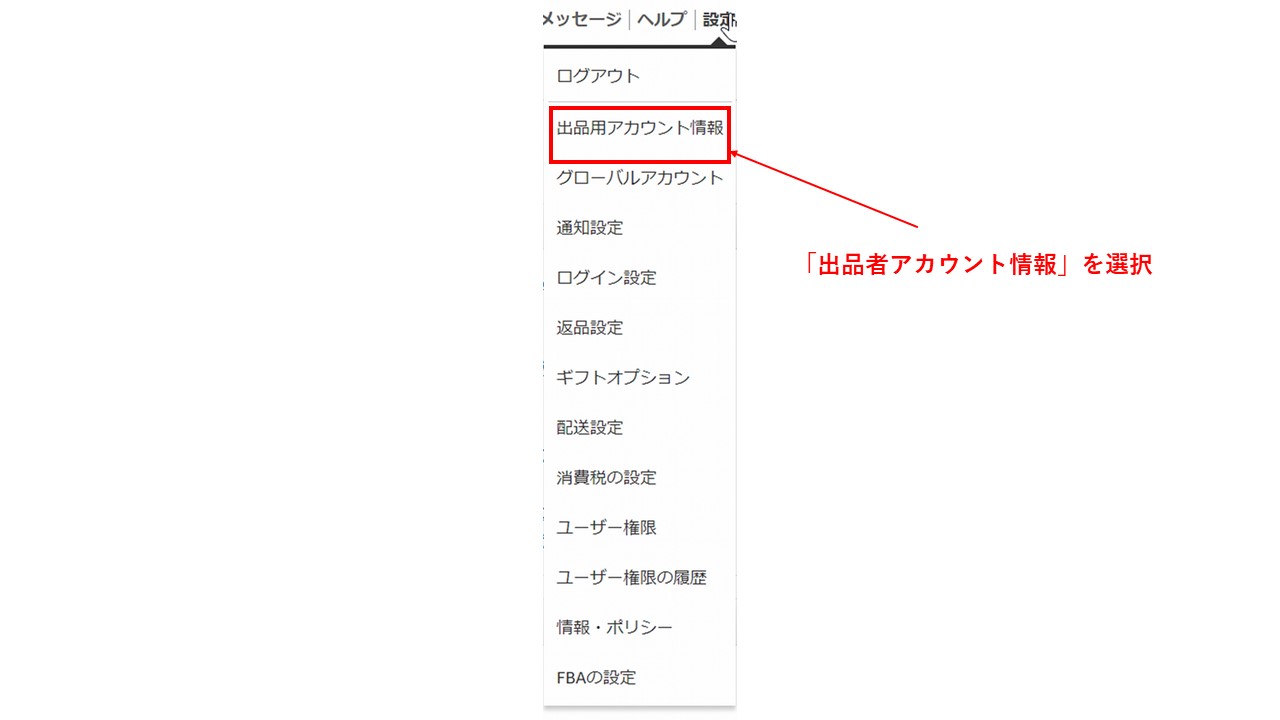
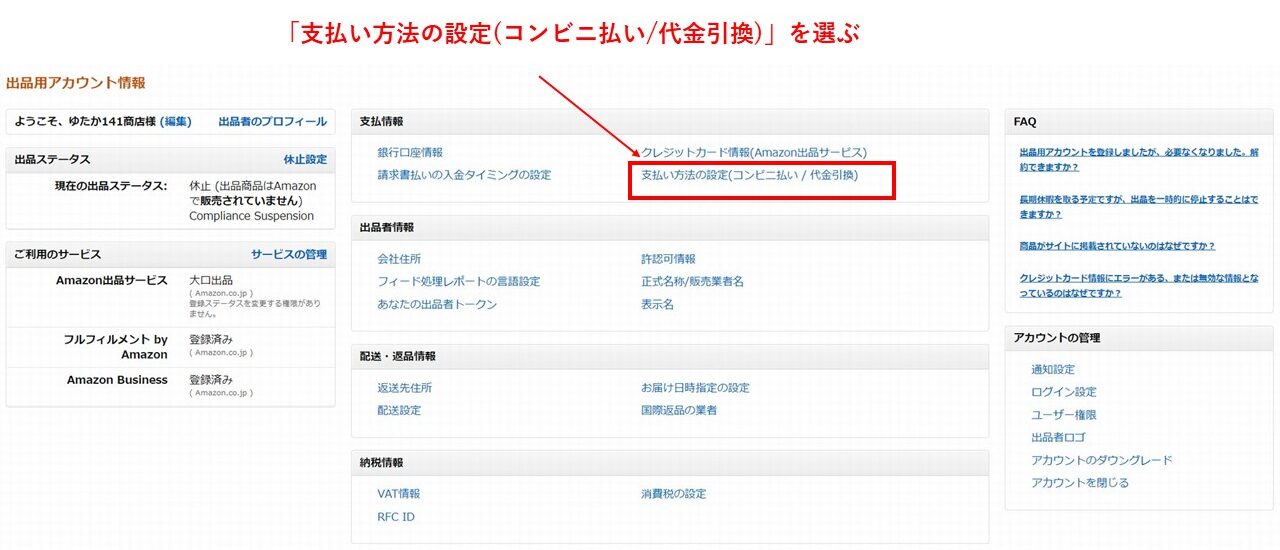
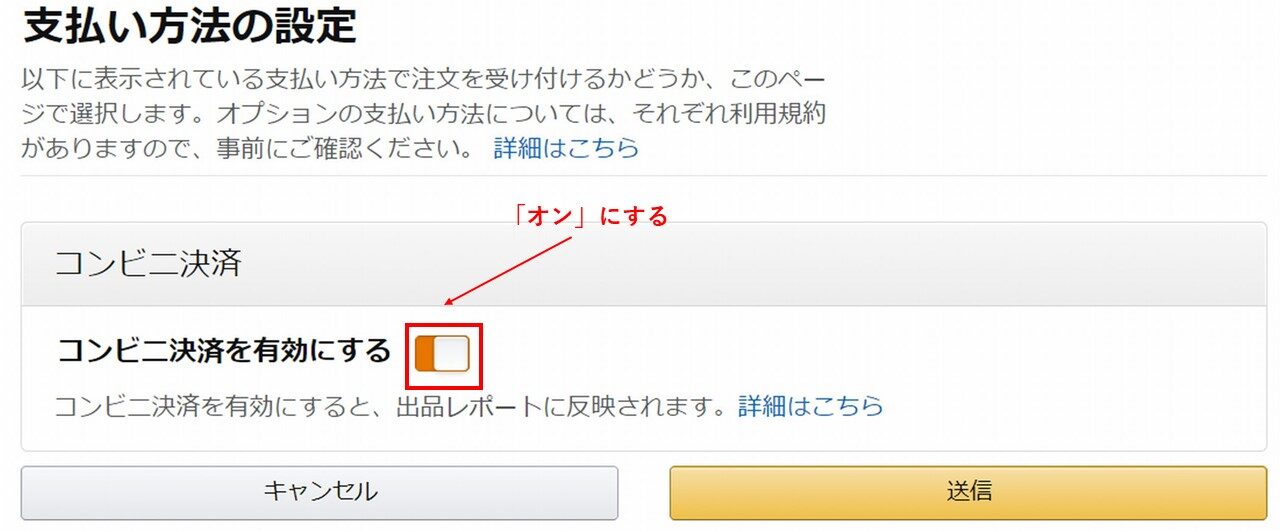
セラーセントラルトップの「設定」→「出品者アカウント情報」→「支払い方法の設定(コンビニ払い/代金引換)」をクリックして、「支払い方法の設定」から、「コンビニ決済を有効にする」をオンにして、完了です。
割賦販売の情報提供
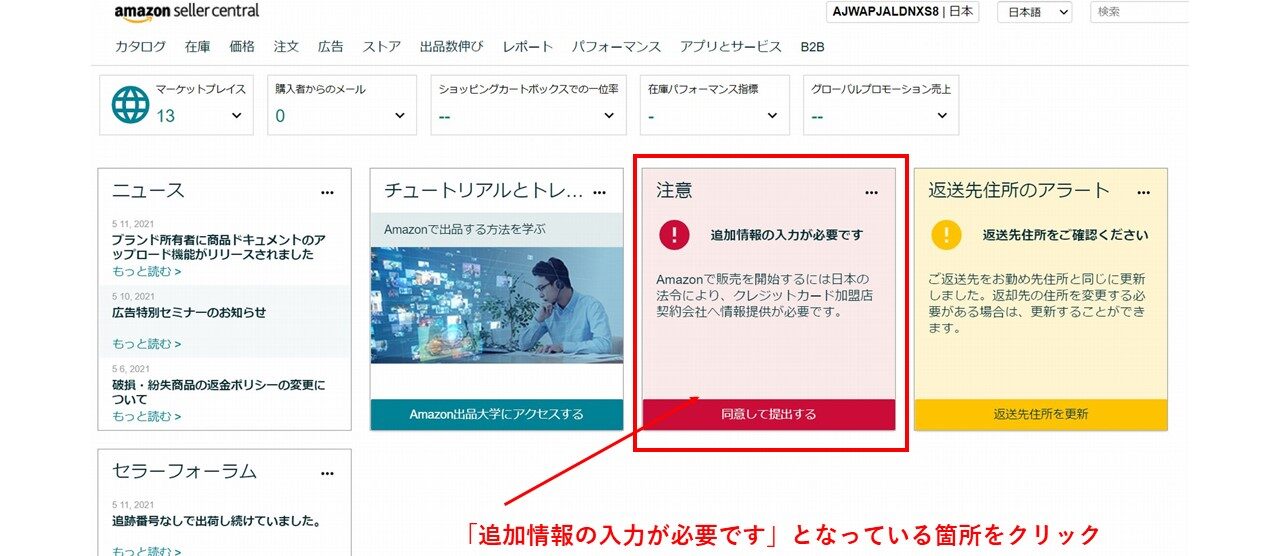
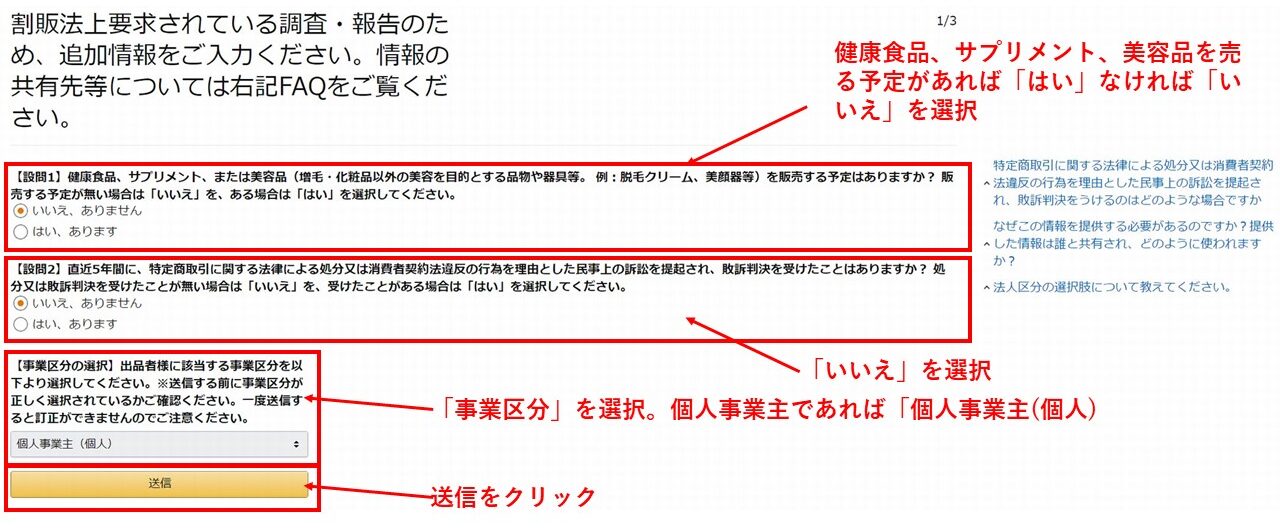
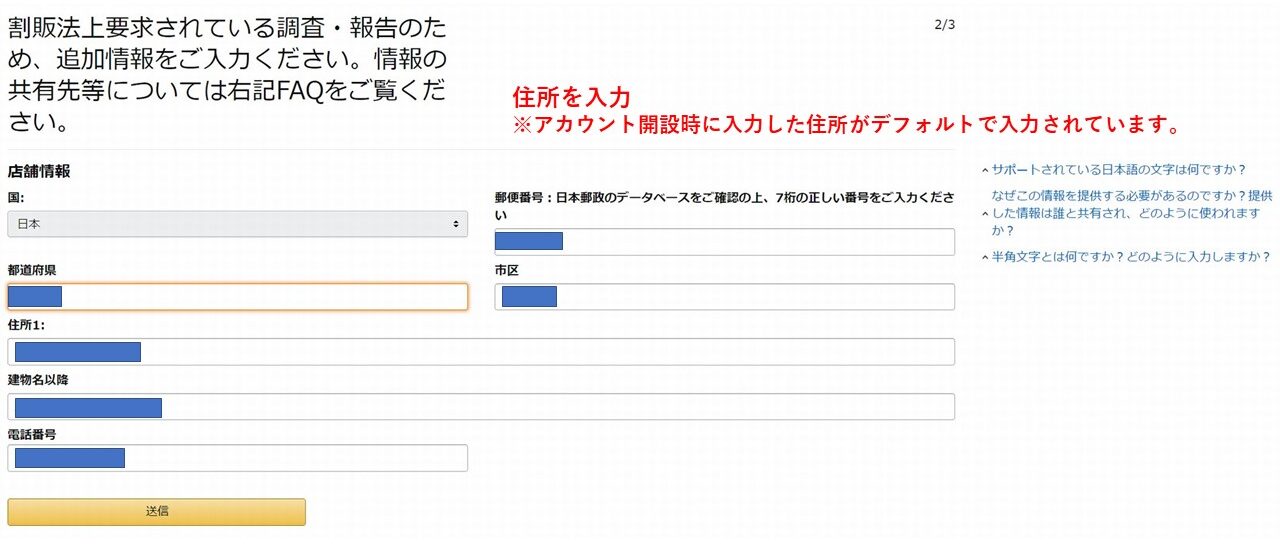
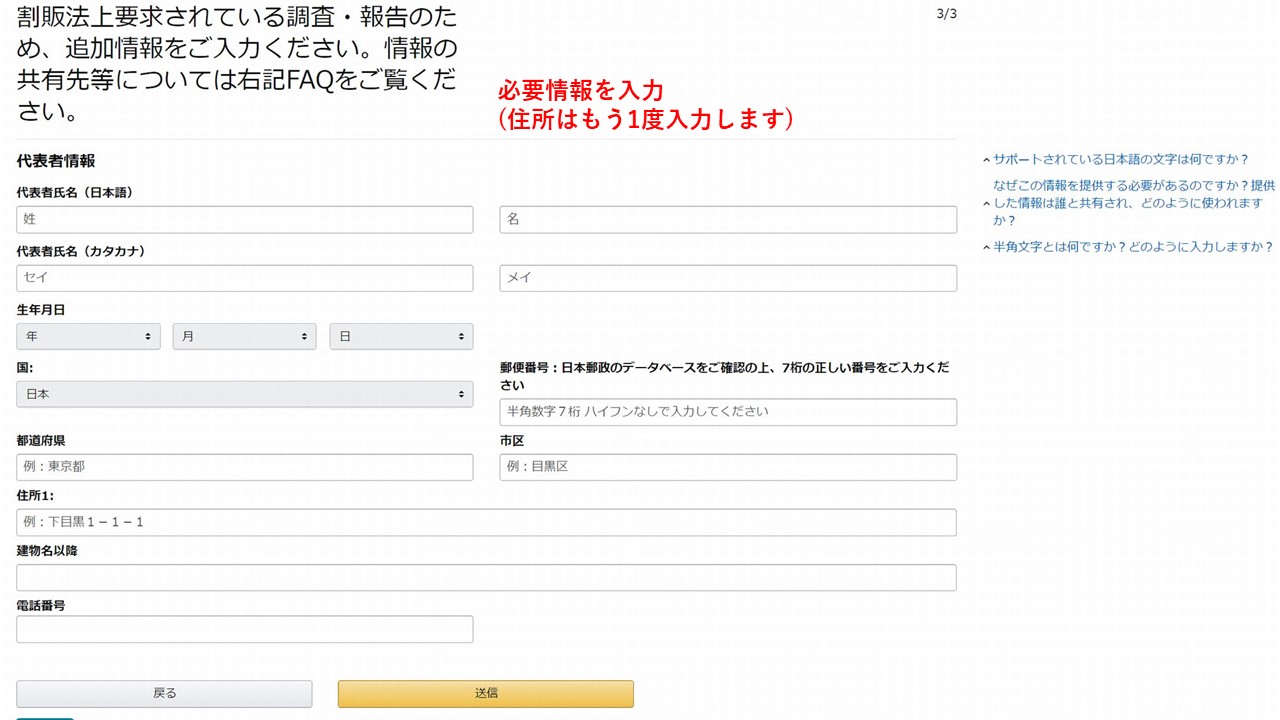
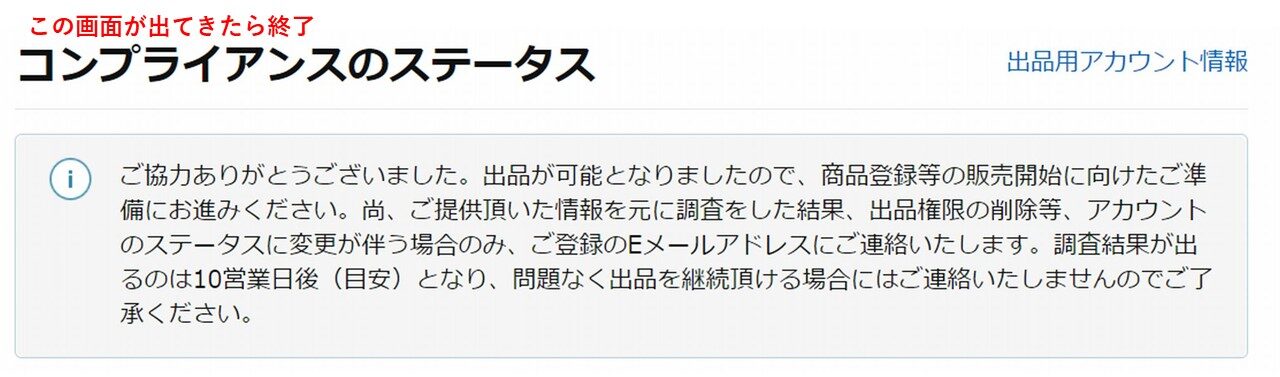
次に、Amazon割賦販売法に基づく情報提供が求められているので、情報を入力していきます。
入力が完了するまで、販売を開始することができませんので、今のうちにやっておきましょう。
なお、割賦販売法の審査は、長い人は2週間前後待つことになりますが、基本的には審査は通るので焦らず待ちましょう。
混合在庫の設定を解除
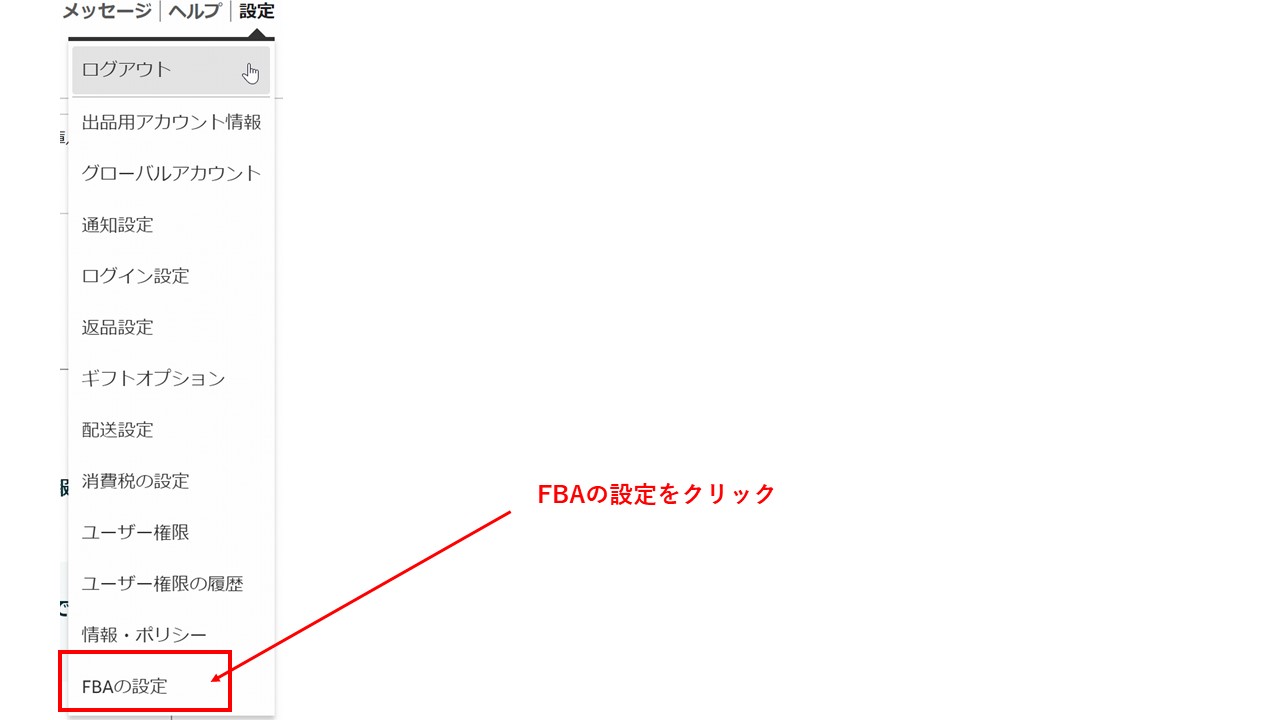

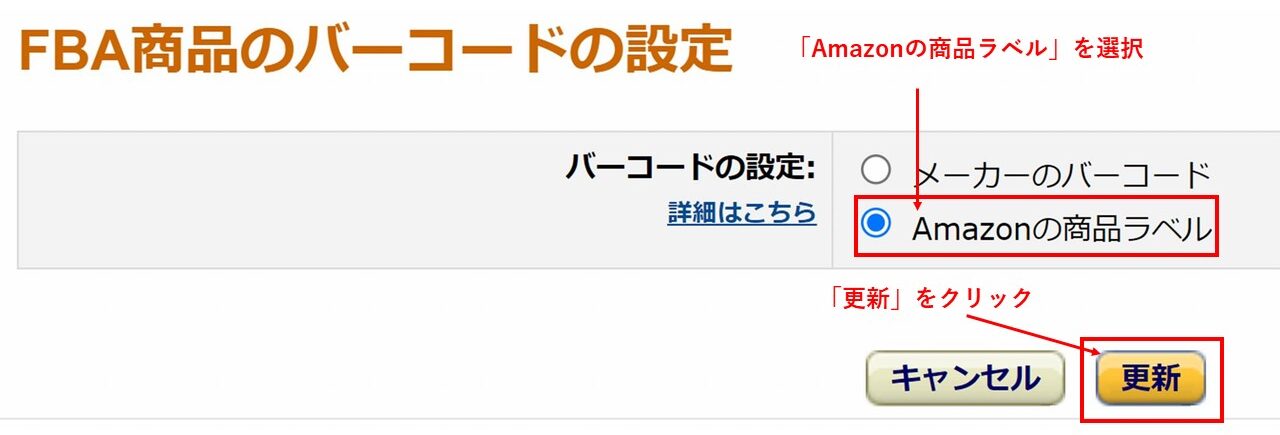
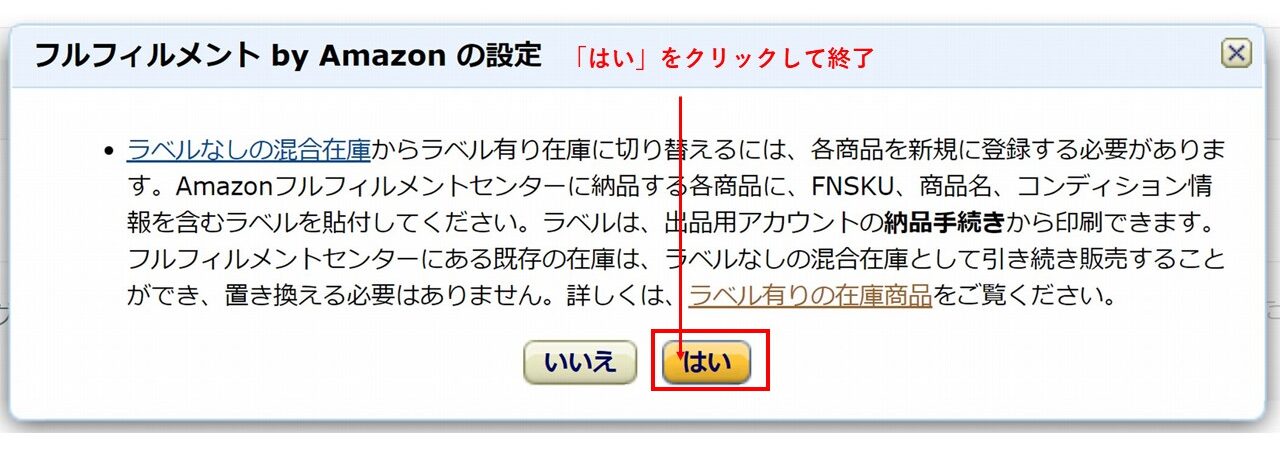
最後に、混合在庫の設定を解除します。Amazonアカウント開設時は、混合在庫を取り扱うという設定になっています。
混合在庫とは、自分の在庫と同じ商品を出品している他の出品者の在庫を混ぜて管理をすることです。
商品ラベルを貼る手間はなくなりますが、他の出品者の在庫に不良があった場合でも自身の在庫として販売されてしまうリスクがでてきます。
そういった理由から、私は混合在庫は基本的におすすめしません。
そのため、混合在庫の設定は解除しておきましょう。
最後に
以上、amazon出品アカウントの作成手順と作成後の初期設定について図解で解説しました。
以前は出品アカウントの作成手順はもっとシンプルだったのですが、最近は求められる提出書類が増え、ビデオ通話が求められ、さらに割賦販売法に基づく情報提供が求められています。
以前は10分もあればこの一連の操作は完了できたのですが、ビデオ通話や割賦販売法関連の審査で日数がかかるようになっています。
しかし、こちらとしては、ただ淡々と手順をこなせばいいだけです。
ビデオ通話は不安になるかもしれませんが、実際には拍子抜けするほど簡単に終わりますので、ご安心ください。
このようなお悩みありませんか?
- せどり・転売を続けることに不安を持っている人
- 副業で臨む成果を得られていない人
- 副業を始めたいけど、何をすべきか迷っている人
- 新たな事業で収入の柱を増やしたいけど何が良いか分からない人などなど
EC STARs Lab.代表の中村が過去有料で開催した 【Amazon物販ビジネス国内メーカー直取引完全攻略セミナー】 の内容を無料公開しております。
下記をクリックして中身をご確認ください^^
国内メーカー仕入れに特化したセミナーはコチラから↓↓

弊社が出版した書籍一覧はコチラから↓↓